Digitální HD videokamera
|
|
|
- Adam Musil
- před 8 lety
- Počet zobrazení:
Transkript
1 (2) Digitální HD videokamera Návod k obsluze Před použitím tohoto přístroje si prosím pečlivě přečtěte tento návod k obsluze a uschovejte jej pro případné budoucí použití. HVR-Z7E/Z7P 2008 Sony Corporation
2 Nejdříve si přečtěte Před použitím tohoto přístroje si prosím pečlivě přečtětetentonávodkobsluze a uschovejte jej pro případné budoucí použití. Pokyny k použití Typy kazet, které lze ve vaší videokameře používat Videokamera podporuje záznam ve formátech HDV, DVCAM a DV. Při záznamu ve formátu HDV/DV doporučuje Sony používat kazety mini DV. Při záznamu ve formátu DVCAM doporučuje Sony používat kazety mini DVCAM. Videokamera nepodporuje funkci Cassette Memory (Paměť kazety) (str. 123). Formát HDV Digitální video signály s vysokým rozlišením (HD) lze zaznamenat na kazetu DV. Signály HDV jsou komprimovány ve formátu MPEG2, který je používán u digitálního satelitního vysílání BS (broadcast satellite), digitálního pozemního vysílání HDTV a v Blu-ray rekordérech. Typy paměťových karet Memory Stick, které lze ve vaší videokameře používat Můžete používat jakoukoliv paměťovou kartu Memory Stick s následujícím označením: Memory Stick Duo (Tuto paměťovou kartu lze ve videokameře používat.) Memory Stick (Tuto paměťovou kartu nelze ve videokameře používat.) Nelze používat jiný typ paměťových karet než Memory Stick Duo. Paměťovou kartu Memory Stick PRO Duo lze používat pouze v zařízeních kompatibilních s Memory Stick PRO. Napaměťovou kartu Memory Stick Duo nebo na adaptér Memory Stick Duo nelepte žádné štítky atd. Při použití paměťové karty Memory Stick Duo v zařízeních kompatibilních s Memory Stick vložte paměťovou kartu Memory Stick Duo do adaptéru Memory Stick Duo. 2
3 Použití videokamery Nedržte videokameru za následující části: Sluneční clona Mikrofon nebo držák mikrofonu LCD displej Hledáček Poznámky k položkám nabídek, LCD displeji, hledáčku a objektivu Položka nabídky, která se zobrazuje šedě, není při aktuálních podmínkách záznamu nebo přehrávání dostupná. Obrazovka LCD displeje a hledáčku je vyráběna za použití mimořádně přesných technologií, takže více než 99,99 % obrazových bodů (pixelů) jeplně funkčních pro efektivní použití. Může se však stát, že se na LCD displeji nebo vhledáčku budou stále zobrazovat některé černé anebo jasné body (bílé, červené, modré nebo zelené). Tyto obrazové body představují výsledek normálního výrobního procesu a žádným způsobem neovlivňují záznam. Adaptér patice pro příslušenství Paměťové záznamové zařízení Videokamera není prachotěsná ani vodotěsná. Viz část Poznámky k zacházení s videokamerou (str. 130). Připřipojování kabelů kvideokameřese ujistěte, že je zástrčka kabelu otočena správným směrem. Nezasunujte zástrčku do konektoru videokamery násilím, protože by mohlo dojít k poškození konektoru nebo videokamery. Černý bod Bílý, červený, modrý nebo zelený bod Nevystavujte hledáček, objektiv nebo LCD displej přímému slunečnímu světlu nebo intenzivním zdrojům světla po dlouhou dobu Intenzivní zdroj světla (zejména přímé sluneční světlo) dopadající na hledáček nebo objektiv může způsobit poškození vnitřních částí videokamery. Při uskladnění videokamery dbejte na to, aby nebyla videokamera vystavena přímému slunečnímu světlu ani ostatním zdrojům světla. Videokameru chraňte tak, že vždy zavřete krytku objektivu a pokud nebudete videokameru používat, vložte ji do brašny. Pokračování, 3
4 Nejdříve si přečtěte (pokračování) Záznam Před spuštěním záznamu proveďte zkušební záznam, abyste se ujistili, že lze zvuk i obraz zaznamenat bez jakýchkoliv problémů. Není možno poskytnout žádnou kompenzaci za obsah záznamů,atoani vpřípadě, že záznam nebo přehrávání nelze uskutečnit v důsledku poruchy funkce videokamery, záznamového média atd. Televizní barevné systémy se liší v závislosti na zemi/oblasti. Pro sledování vašich záznamů na televizoru budete potřebovat televizor s televizním barevným systémem PAL. Televizní programy, filmy, videokazety a další materiály mohou být chráněny autorskými právy. Neautorizovaný záznam takových materiálů může být v rozporu s autorským zákonem. Podle podmínek záznamu a kvůli způsobu, jakým obrazový snímač (snímač CMOS) načítá obrazové signály, se mohou objekty, které rychle procházejí snímkem, jevit jako pokroucené. Tento jevjepatrnýzejménaudisplejů s vysokým pohybovým rozlišením. Přehrávání kazet HDV na jiných zařízeních Kazetu zaznamenanou ve formátu HDV není možno přehrávat na zařízení, které není kompatibilní s formátem HDV. Před přehráváním kazet na jiných zařízeních zkontrolujte obsah záznamu přehráním příslušné kazety na této videokameře. Poznámky k ikonám použitým v tomto návodu k obsluze Funkce dostupné pouze pro formát HDV. Funkce dostupné pouze pro formát DVCAM. Funkce dostupné pouze pro formát DV SP. Funkci lze použít při připojení kabelu i.link. Funkci lze přiřadit tlačítku ASSIGN (Přiřazení). Poznámky k tomuto návodu k obsluze Vyobrazení LCD displeje a hledáčku použitá v tomto návodu k obsluze pro ilustrační účelyjsoupořízena digitálním fotoaparátem a z tohoto důvodu se mohou jevit jako odlišná od skutečnosti. Proznázornění postupů při ovládání jsou použity OSD obrazovky v jednotlivých místních jazycích. Před prvním použitím videokamery můžete v případě potřeby jazyk LCD displeje změnit (str. 22). Design a specifikace záznamových médii a ostatního příslušenství mohou být změněny bez předchozího upozornění. Poznámky k objektivu Carl Zeiss Videokamera je vybavena objektivem značky Carl Zeiss, který byl vyvinut ve spolupráci společností Carl Zeiss vněmecku a Sony Corporation a který poskytuje vynikající zobrazení. Tento objektiv disponuje systémem měření MTF pro videokamery a nabízí kvalitu typickou proobjektivyznačky Carl Zeiss. Kromě toho je objektiv této videokamery opatřen povrchovou úpravou T, která slouží k potlačení nežádoucích odrazů akvěrné reprodukci barev. MTF = Modulation Transfer Function (Přenosová funkce modulace). Číselná hodnota označuje množství světla odraženého od objektu a vcházejícího do objektivu. 4
5 Obsah Nejdříve si přečtěte...2 Začínáme Krok 1: Kontrola dodaného příslušenství...8 Krok 2: Upevnění dodaného příslušenství...10 Krok 3: Nabíjení akumulátoru...15 Krok 4: Zapnutí videokamery a její správné uchopení...18 Krok 5: Nastavení LCD displeje a hledáčku...19 Krok 6: Nastavení data a času...21 Krok 7: Vložení kazety nebo paměťové karty Memory Stick Duo...23 Záznam/přehrávání Záznam...25 Změna nastavení videokamery pro záznam...28 Nastavení zoomu Ruční zaostřování Nastavení expozice Nastavení přirozených barev (White balance) (Vyvážení bílé) Nastavení vyvážení černé Uživatelské nastavení kvality obrazu (Picture profile) (Obrazový profil) Nastavení hlasitosti Přiřazení funkcí tlačítkům ASSIGN (Přiřazení)...45 Záznam indexového signálu Kontrola naposledy pořízených scén (Rec review) (Kontrola záznamu) Vyhledání poslední scény naposledy pořízeného záznamu (End search) (Vyhledání konce záznamu) Přehrávání naposledy zaznamenaných videosekvencí (Last scene review) (Kontrola poslední scény) Použití funkce přechodu mezi záběry...49 Označení ohniska na LCD displeji (Focus marking) (Označení ohniska zaostření)...52 Přehrávání...53 Změna/kontrola nastavení vaší videokamery...56 Změna zobrazení na LCD displeji Zobrazení údajů o záznamu (Data code) (Datový kód) Pokračování, 5
6 Obsah (pokračování) Zobrazení nastavení vaší videokamery (Status check) (Kontrola stavu) Kontrola zbývající kapacity akumulátoru (Battery Info) (Informace o akumulátoru) Vyhledání scény na kazetě Vyhledání scény podle data záznamu (Date search) (Vyhledávání podle data) Vyhledání začátku záznamu (Index search) (Indexové vyhledávání) Přehrávání obrazu na televizoru Používání nabídek Použití položek nabídek...68 Položky nabídek Nabídka (CAMERA SET) (Nastavení videokamery) V této nabídce můžete nastavit vaši videokameru podle podmínek záznamu (GAIN SETUP (Nastavení zisku)/back LIGHT (Protisvětlo)/STEADYSHOT (Stabilizátor) atd.). Nabídka (AUDIO SET) (Nastavení zvuku) V této nabídce můžete provést nastavení zvuku pro záznam (DV AU.MODE (Režim zvuku DV)/XLR SET (Nastavení XLR) atd.). Nabídka (DISPLAY SET) (Nastavení zobrazení) V této nabídce můžete nastavit zobrazení na LCD displeji a v hledáčku (MARKER (Značkovač)/VF B.LIGHT (Podsvícení hledáčku)/disp OUTPUT (Výstup zobrazení) atd.). Nabídka (IN/OUT REC) (Vstup/výstup záznamu) V této nabídce můžete provést nastavení záznamu a vstupních a výstupních signálů (REC FORMAT (Formát záznamu)/hdv PROGRE. (Progresivní HDV)/ VIDEO OUT (Video výstup)/ext REC CTRL (Záznam na externí zařízení) atd.). Nabídka (TC/UB SET) (Nastavení časového kódu/uživatelských bitů) (TC PRESET (Přednastavení časového kódu)/ub PRESET (Přednastavení uživatelských bitů)/tc LINK (Synchronizace časového kódu) atd.) Nabídka (MEMORY SET) (Nastavení paměťové karty) V této nabídce můžete provést nastavení paměťové karty Memory Stick Duo (ALL ERASE (Vymazat vše)/format (Formátování) atd.). Nabídka (OTHERS) (Ostatní) V této nabídce můžete provádět nastavení během záznamu na kazetu nebo jiná základní nastavení (QUICK REC (Rychlý záznam)/beep (Zvukový signál) atd.). 6
7 Kopírování/editace Kopírování na videorekordér, DVD/HDD zařízení atd Záznam obrazu z videorekordéru Kopírování videosekvencí z kazety do počítače Odstraňování problémů Odstraňování problémů Varovné indikátory a zprávy Doplňující informace Použití videokamery v zahraničí Údržba a bezpečnostní upozornění Formát HDV a záznam/přehrávání Kompatibilita formátů DVCAM/DV Poznámky k paměťovým kartám Memory Stick Poznámky k akumulátoru InfoLITHIUM Poznámky k rozhraní i.link Poznámky ke standardu x.v.color Poznámky k zacházení s videokamerou Technické údaje Rychlý přehled Přehled částí a ovládacích prvků Indikátory na LCD displeji a v hledáčku Rejstřík
8 Začínáme Krok 1: Kontrola dodaného příslušenství Zkontrolujte, zda jste jako příslušenství videokamery obdrželi níže uvedené položky. Číslo v závorce označuje počet kusů této položky. Kazeta a paměťová karta Memory Stick Duo nejsou součástí dodaného příslušenství. Na stranách 2, 123 a 126 jsou uvedeny typy kazet apaměťových karet Memory Stick Duo, které můžete ve videokameře používat. Objektiv Carl Zeiss (VCL-412BWH) (1) (str. 10) Objektiv je již nasazen. Paměťové záznamové zařízení (HVR-MRC1) (1) (str. 13) Velká očnice (1) (str. 20) Sluneční clona s krytkou objektivu (1) (str. 13) Sluneční clona je již nasazena. Větrný filtr (1), mikrofon (ECM-XM1) (1) (str. 12) Kolébka i.link (HVRA-CR1) (1) (str. 14) Adaptér patice pro příslušenství (1) (str. 139) Dobíjecí akumulátor (NP-F570) (1) (str. 15, 128) Sada patice pro příslušenství (patice pro příslušenství (1), destička patice (1), šrouby (4)) (str. 138) Síťový adaptér/nabíječka (AC-VQ1050) (1) (str. 15) 8 Krytka objímky pro objektiv (1) (str. 143), Zadní krytka objektivu (1) (str. 143), Bezdrátový dálkový ovladač (RMT-831) (1) (str. 144) Lithiová baterie knoflíkového typu je již vložena. Propojovací A/V kabel (1) (str. 61, 100)
9 Komponentní video kabel (1) (str. 61) Propojovací kabel (DK-415) (1) (str. 17) Testovací obrazec pro nastavení vzdálenosti ostřící příruby objektivu (1) (str. 11) Disk CD-ROM s příručkami k digitální HD videokameře (1) Návod k obsluze (tato příručka) (1) Začínáme 9
10 Krok 2: Upevnění dodaného příslušenství Nasazení objektivu Před nasazením objektivu vypněte videokameru pomocí přepínačepower (Napájení). Podrobné informace o správném zacházení s objektivy najdete v příručkách dodaných k objektivům. Nasazení objektivu Carl Zeiss 1 Zvedněte páčku pro zajištění objektivu C nahoru a vyjměte objektiv nebo krytku objímky pro objektiv. 2 Vyrovnejte středový otvor uvnitř objímky pro objektiv se středovým kolíkem na objektivu a nasaďte objektiv. 3 Držte objektiv ve správné poloze a stlačte páčku pro zajištění objektivu C dolů. Pokud není objektiv po nasazení správně zajištěn, může se během používání uvolnit, což představuje vážný problém. Ujistěte se, že je objektiv zajištěn ve správné poloze. Sony doporučuje, abyste nastavili zajišťovací západku B podle obrázku. Nasazení jiného objektivu než Carl Zeiss 1 Zvedněte páčku pro zajištění objektivu C nahoru a vyjměte objektiv nebo krytku objímky pro objektiv. 2 Vyrovnejte středový otvor uvnitř objímky pro objektiv se středovým kolíkem na objektivu a nasaďte objektiv. 3 Držte objektiv ve správné poloze astlačte páčku pro zajištění objektivu C dolů. 4 Připojte kabel objektivu do konektoru LENS (Objektiv) A. 1/3 objektiv můžete nasadit přímo na videokameru. 1/2 objektiv lze nasadit pomocí adaptéru Fujinon ACM-19 nebo jiného ekvivalentního adaptéru. 2/3 objektiv lze nasadit pomocí adaptéru ACM-17 nebo jiného ekvivalentního adaptéru. Pokud není objektiv po nasazení správně zajištěn, může se během používání uvolnit, což představuje vážný problém. Ujistěte se, že je objektiv zajištěn ve správné poloze. Sony doporučuje, abyste nastavili zajišťovací západku B podle obrázku. Při použití objektivu, který není vybaven kabelem objektivu, stiskněte pro spuštění záznamu tlačítko REC START/STOP (Spuštění/ zastavení záznamu) na rukojeti nebo tlačítko START/STOP (Spuštění/zastavení) na dálkovém ovladači. z Rady Při nasazování jiného objektivu než Carl Zeiss doporučuje Sony před provedením záznamu nastavit vyvážení černé při uzavřené cloně (str. 34). 10
11 Nastavení vzdálenosti ostřící příruby objektivu (flange focal length) (pro objektiv Carl Zeiss) Vzdálenost ostřící příruby objektivu (vzdálenost poslední čočky (příruby) objektivuodobrazovéhosnímače) je třeba nastavit v následujících případech: Povýměně objektivu. Pokud nelze správně zaostřit během používání zoomu. z Rady Videokamera je schopna uložit údaje o vzdálenosti ostřící příruby objektivu pro 10 různých objektivů Carl Zeiss (VCL-412BWH/ VCL-308BWH). Pokud nasazujete objektiv po použití 10 různých objektivů a nastavení jejich vzdálenosti ostřící příruby, je třeba nastavit tuto vzdálenost pro nasazovaný objektiv znovu, i pokud se jedná o objektiv Carl Zeiss, jehož vzdálenost ostřící příruby již byla nastavena. 3 Nastavte přepínač ZOOM F do polohy SERVO. 4 Vyberte možnost [AUTO ADJUST] (Automatické nastavení) v položce [FLANGE BACK] (Vzdálenost ostřící příruby objektivu) nabídky (CAMERA SET) (Nastavení videokamery) (str. 81). 5 Vyberte možnost [YES] (Ano) pomocí ovladače SEL/PUSH EXEC (Výběr/ potvrzení) E. Zahájí se nastavování vzdálenosti ostřící příruby objektivu a na LCD displeji se zobrazí nápis [EXECUTING] (Probíhá nastavování). Po dokončení nastavení se na LCD displeji zobrazí nápis [Completed.] (Dokončeno). Pokud se nastavení nezdaří, zobrazí se na LCD displeji nápis [Could not adjust.] (Nelze nastavit). Zkuste provést nastavení znovu. Začínáme MANUAL ZOOM SERVO Automatické nastavení vzdálenosti ostřící příruby objektivu (flange focal length) 1 Použijte nastavení ND filtr B 1pro nastavení jasu tak, aby bylo dosaženo správné úrovně osvětlení. 2 Umístěte testovací obrazec pro nastavení vzdálenosti ostřící příruby objektivu A do vzdálenosti asi 2-3 metry. Proveďte přiblížení tak, aby byl ve středu LCD displeje zobrazen střed testovacího obrazce. Ruční nastavení vzdálenosti ostřící příruby objektivu (flange focal length) 1 Proveďte kroky 1 a 2 uvedené v části Automatické nastavení vzdálenosti ostřící příruby objektivu (flange focal length). 2 Nastavte přepínač ZOOM F do polohy MANUAL (Ručně). 3 Vyberte možnost [MANU ADJUST] (Ruční nastavení) v položce [FLANGE BACK] (Vzdálenost ostřící příruby objektivu) nabídky (CAMERA SET) (Nastavení videokamery). 4 Vyberte možnost [YES] (Ano) pomocí ovladače SEL/PUSH EXEC (Výběr/ potvrzení) E. 5 Otočte kroužek zoomu D do polohy teleobjektivu (T). 6 Otáčením zaostřovacího kroužku C zaostřete objekt a stiskněte ovladač SEL/PUSH EXEC (Výběr/potvrzení) E. Pokračování, 11
12 Krok 2: Upevnění dodaného příslušenství (pokračování) 7 Otočte kroužek zoomu D do polohy širokoúhlého záběru (W). 8 Otáčením zaostřovacího kroužku C zaostřete objekt a stiskněte ovladač SEL/PUSH EXEC (Výběr/potvrzení) E. Po dokončení nastavení se na LCD displeji zobrazí nápis [Completed.] (Dokončeno). Pokud se nastavení nezdaří, zobrazí se na LCD displeji nápis [Could not adjust.] (Nelze nastavit). Zkuste provést nastavení znovu. z Rady Pokud před nastavením vzdálenosti ostřící příruby objektivu provedete následující postup, můžete provést zaostření snadněji: nastavte položku [PEAKING] (Zvýraznění obrysů objektu) v nabídce (DISPLAY SET) (Nastavení zobrazení) na [ON] (Zapnuto) (str. 84), stiskněte tlačítko ASSIGN (Přiřazení), kterému je přiřazena funkce [EXP.FOCUS] (Rozšířené zaostřování) (při výchozím nastavení tlačítko L2) (str. 45). Upevnění dodaného mikrofonu INPUT2 INPUT1 1 Upevněte větrný filtr B k dodanému mikrofonu A. 2 Umístěte mikrofon A do držáku mikrofonu C tak, aby název modelu směřoval nahoru. Potom zavřete kryt a zajistěte jej pomocí svorky. 3 Připojte zástrčku kabelu mikrofonu do konektoru INPUT1 (Vstup 1) D. 4 Vložte kabel mikrofonu do držáku kabelu E. 5 Pomocí přepínače REC CH SELECT (Výběr kanálu pro záznam) F vyberte kanál. Používaný kanál se liší v závislosti na poloze přepínačerecchselect (Výběr kanálu pro záznam) a vstupních konektorech. Viz tabulka níže. Poloha přepínače REC CH SELECT (Výběr kanálu pro záznam) Vstupní konektor Používaný kanál CH1, CH2 INPUT1 Kanál 1 Kanál 2 INPUT2 - CH1 INPUT1 Kanál 1 INPUT2 Kanál 2 LINE LINE 12 MIC MIC MIC MIC INPUT2 INPUT1 z Rady Nastavení hlasitosti - viz strana 44. Při použití dodaného mikrofonu nastavte přepínač INPUT1 (Vstup 1)/INPUT2 (Vstup 2) do polohy MIC+48V.
13 Nasazení sluneční clony s krytkou objektivu Otevření nebo zavření sluneční clony s krytkou objektivu Pro otevření nebo zavření krytky objektivu posuňte páčku krytky objektivu nahoru nebo dolů. Tlačítko PUSH (Stlačit) (uvolnění sluneční clony) Začínáme Natočte sluneční clonu tak, aby značky na cloně odpovídaly značkám na videokameře a otočte clonu ve směru šipky 2. Sejmutí sluneční clony s krytkou objektivu Stiskněte tlačítko PUSH (Stlačit) (uvolnění sluneční clony) a otočte sluneční clonu proti směru šipky 2 na výše uvedeném obrázku. z Rady Pokud chcete nasadit nebo odejmout PL filtr 72 mm nebo MC ochranný filtr, sejměte sluneční clonu s krytkou objektivu. Pro otevření krytky objektivu posuňte páčku do polohy OPEN (Otevření). Pro zavření krytky posuňte páčku do polohy CLOSE (Zavření). Upevnění paměťového záznamového zařízení Ujistěte se, že je zavřen kryt konektoru HDV/DV. Upevněte paměťové záznamové zařízení kvideokameře podle obrázku. Podrobné informace najdete v příručkách kpaměťovému záznamovému zařízení na disku CD-ROM. Konektor HDV/DV Pokud je k videokameře upevněno paměťové záznamové zařízení, nelze používat konektor HDV/DV. 13
14 Krok 2: Upevnění dodaného příslušenství (pokračování) Odpojení paměťového záznamového zařízení Stlačte páčku RELEASE (Uvolnění) na paměťovém záznamovém zařízení dolů avysuňte zařízení směrem nahoru. Upevnění paměťového záznamového zařízení do kolébky i.link Upevněte paměťové záznamové zařízení do kolébky i.link podle obrázku. Vyjmutí paměťového záznamového zařízení z kolébky i.link Stlačte páčku RELEASE (Uvolnění) na paměťovém záznamovém zařízení dolů avysuňte zařízení směrem nahoru. z Rady Podrobné informace o kolébce i.link najdete vpříručkách k HVR-MRC1 na dodaném disku CD-ROM. 14
15 Krok 3: Nabíjení akumulátoru Akumulátor InfoLITHIUM (řady L) můžete nabíjet pomocí dodaného síťového adaptéru/nabíječky. Nelze používat jiné akumulátory než InfoLITHIUM (řady L) (str. 128) Po nabití akumulátoru Po dokončení normálního nabíjení akumulátoru se indikátor kapacity akumulátoru na LCD displeji zobrazí ve tvaru úplného akumulátoru ( ). Pokud budete i po zhasnutí indikátoru nabíjení pokračovat v nabíjení akumulátoru až do zobrazení nápisu FULL (Plné nabití), můžete provést plné nabití akumulátoru. Kapacita plně nabitého akumulátoru je nepatrně větší než unormálně nabitého akumulátoru. Po dokončení nabíjení vyjměte akumulátor ze síťového adaptéru/nabíječky. z Rady Díky funkci Battery Info (Informace o akumulátoru) můžete zkontrolovat zbývající kapacitu akumulátoru (str. 58). Začínáme Indikátor nabíjení Nasazení akumulátoru Zatlačte na akumulátor proti zadní straně videokamery a posuňte jej směrem dolů. 1 Nastavte přepínač režimu do polohy CHARGE (Nabíjení). 2 Připojte síťový kabel k síťovému adaptéru/nabíječce. 3 Připojte síťový kabel do síťové zásuvky. 4 Vložte akumulátor do slotu vsíťovém adaptéru/nabíječce, stlačte jej dolů a posuňte jej ve směru šipky podle obrázku. Rozsvítí se indikátor nabíjení a nabíjení se zahájí. Pokračování, 15
16 Krok 3: Nabíjení akumulátoru (pokračování) 16 Odejmutí akumulátoru Nastavte přepínač POWER (Napájení) do polohy OFF (Vypnuto). Stiskněte tlačítko BATT RELEASE (Uvolnění akumulátoru) aodejměte akumulátor. Uskladnění akumulátoru Pokud nebudete akumulátor delší dobu používat, vybijte jej a uskladněte. Podrobné informace o uskladnění akumulátoru - viz strana 128. Doba nabíjení Přibližná doba (min.) potřebná pro plné nabití zcela vybitého akumulátoru. Akumulátor Doba záznamu Přibližná doba (min.) dostupná při použití plně nabitého akumulátoru. Tlačítko BATT RELEASE (Uvolnění akumulátoru) Doba nabíjení NP-F570 (dodané 145 příslušenství) NP-F NP-F V této videokameře nelze používat akumulátor NP-F330. Záznam ve formátu HDV Akumulátor Záznam ve formátu DVCAM (DV) Horní údaj: Pokud je LCD displej zapnutý. Spodní údaj: Při záznamu pomocí hledáčku. LCD displej je zavřený. * Obvyklá doba záznamu představuje hodnotu při opakovaném spouštění a zastavování záznamu, zapínání a vypínání napájení a používání zoomu. Doba přehrávání Přibližná doba (min.) dostupná při použití plně nabitého akumulátoru. Záznam ve formátu HDV Doba nepřetržitého záznamu Obvyklá doba záznamu* NP-F (dodané příslušenství) NP-F NP-F Akumulátor Doba nepřetržitého záznamu Obvyklá doba záznamu* NP-F (dodané příslušenství) NP-F NP-F Akumulátor NP-F570 (dodané příslušenství) Otevřený LCD displej* Zavřený LCD displej NP-F NP-F
17 Záznam ve formátu DVCAM (DV) Akumulátor NP-F570 (dodané příslušenství) Otevřený LCD displej* * Pokud je LCD displej zapnutý. Zavřený LCD displej NP-F NP-F Poznámky k akumulátoru Před nabíjením akumulátoru nastavte přepínač POWER (Napájení) do polohy OFF (Vypnuto). Funkce Battery Info (Informace o akumulátoru) (str. 58) nebude za následujících podmínek zobrazovat správné údaje: pokud není akumulátor správně nasazen, pokud je akumulátor poškozen, pokud je akumulátor opotřebován. Při použití videokamery s paměťovým záznamovým zařízením nebo videosvětlem (volitelné příslušenství) doporučuje Sony používat akumulátor NP-F970. Poznámky k době nabíjení/záznamu/ přehrávání Údaje byly naměřeny při používání videokamery přiteplotě 25 C (doporučený teplotní rozsah je 10 až 30 C). Pokud budete videokameru používat při nízkých teplotách, bude doba záznamu a přehrávání kratší. Doba záznamu a přehrávání může být kratší v závislosti na podmínkách používání videokamery. Použití externího zdroje napájení Pro napájení videokamery můžete použít síťový adaptér/nabíječku. Síťový adaptér/ nabíječka Síťový kabel Do síťové zásuvky 2 1 Připojte síťovýkabelksíťovému adaptéru/nabíječce. 2 Připojte síťový kabel do síťové zásuvky. 3 Připojte propojovací kabel (DK-415) ksíťovému adaptéru/nabíječce. 4 Nastavte přepínač režimu na síťovém adaptéru/nabíječce do polohy VCR/ CAMERA (Videorekordér/ videokamera). 5 Zatlačte na připojovací část propojovacího kabelu (DK-415) proti zadní straně videokamery a posuňte ji směrem dolů. 4 Propojovací kabel DK-415 Přepínač režimu Poznámky k síťovému adaptéru/nabíječce Síťový adaptér/nabíječku připojte do síťové zásuvky, která je v blízkosti. Pokud při používání videokamery dojde k jakékoliv poruše funkce, neprodleně odpojte síťový adaptér/nabíječku ze síťové zásuvky. Nepoužívejte síťový adaptér/nabíječku ve stísněných prostorách, jako například v mezeře mezi stěnou a nábytkem. Zabraňte zkratování zástrčky pro stejnosměrné napětí (DC) síťového adaptéru/nabíječky nebo kontaktů akumulátoru jakýmikoliv kovovými předměty.tobymohlozpůsobit poruchu funkce. Pokud je síťový adaptér/nabíječka připojena do síťové zásuvky, bude videokamera napájena, i pokud je vypnutá. Začínáme 17
18 Krok 4: Zapnutí videokamery a její správné uchopení Pro záznam nebo přehrávání nastavte přepínač POWER (Napájení) do příslušné polohy. Při prvním zapnutí videokamery se zobrazí obrazovka [CLOCK SET] (Nastavení hodin) (str. 21). 2 Uchopte videokameru správným způsobem. Přepínač POWER (Napájení) 3 Utáhněte popruh tak, aby bylo uchopení pohodlné. 1 Stiskněte zelené tlačítko a nastavte přepínač POWER (Napájení) do polohy CAMERA (Videokamera) nebo VCR (Videorekordér). Stiskněte zelené tlačítko a nastavte přepínač POWER (Napájení) do polohy: CAMERA (Videokamera): Pro záznam obrazu. VCR (Videorekordér): Pro přehrávání nebo editaci obrazu. Po nastavení data a času v obrazovce [CLOCK SET] (Nastavení hodin) (str. 21) se přidalším zapnutí videokamery zobrazí na LCD displeji na několik sekund aktuální datum a čas. Vypnutí napájení Stiskněte zelené tlačítko a nastavte přepínač POWER (Napájení) do polohy OFF (Vypnuto). Pokud se na LCD displeji zobrazí varovné zprávy, postupujte podle uvedených pokynů. 18
19 Krok 5: Nastavení LCD displeje a hledáčku LCD displej Otevřete LCD displej v úhlu 180 (1) a potom jej natočte do vhodného úhlu pro záznam nebo přehrávání (2). 1 Otevřete v úhlu (max.) (max.) z Rady JasLCDdisplejemůžete nastavit v položce [LCD BRIGHT] (Jas LCD displeje) (str. 87). Hledáček Páčka pro dioptrické nastavení hledáčku Pohybujte, dokud není obraz čistý. Začínáme TC/U-BIT DATA CODE Tlačítko DISPLAY/BATT INFO (Zobrazení/informace o akumulátoru) z Rady Pokud se postavíte před objektiv a natočíte LCD displej tak, aby směřovalkvám,budenaněm zobrazen váš zrcadlový obraz. Obraz však bude při záznamu stranově správný. Vypnutí LCD displeje pro prodloužení provozní životnosti akumulátoru Podržtestisknutétlačítko DISPLAY/BATT INFO (Zobrazení/informace o akumulátoru) několik sekund, dokud se nezobrazí indikátor. Toto nastavení je praktické, pokud používáte videokameru v jasných světelných podmínkách nebo pokud chcete ušetřit kapacitu akumulátoru. Zaznamenaný obraz nebude tímto nastavením ovlivněn. Pro zapnutí LCD displeje podržte stisknuté tlačítko DISPLAY/BATT INFO (Zobrazení/informace o akumulátoru) několik sekund, dokud nezmizí indikátor. Při změně úhlu pohledu můžete v hledáčku vidět lesk primárních barev. Nejedná se o závadu. Lesklé barvy nebudou na paměťové médium zaznamenány. z Rady Podsvícení hledáčku můžete nastavit v položce [VF B.LIGHT] (Podsvícení hledáčku) (str. 87). Pro zobrazení obrazu jak na LCD displeji, tak i v hledáčku nastavte položku [VF POWERMODE] (Režim napájení hledáčku) na [ON] (Zapnuto) (str. 87). Pro zobrazení černobílého obrazu v hledáčku nastavte položku [VF COLOR] (Barevný hledáček) na [OFF] (Vypnuto) (str. 87). 19
20 Krok 5: Nastavení LCD displeje a hledáčku (pokračování) Pokud je obraz v hledáčku špatně viditelný Pokud není obraz v hledáčku dobře viditelný kvůli silnému okolnímu osvětlení, použijte dodanou velkou očnici. Očnici lehce roztáhněte a natočte tak, aby odpovídala drážce v hledáčku. Očnici můžete upevnit tak, aby směřovala buď doprava, nebo doleva. Neodstraňujte očnici upevněnou z výroby. Velká očnice (dodané příslušenství) Upevněte vyčnívající částí nahoru. 20
21 Krok 6: Nastavení data a času Při prvním použití videokamery nejprve nastavte datum a čas. Pokud datum a čas nenastavíte, zobrazí se obrazovka [CLOCK SET] (Nastavení hodin) při každém zapnutí videokamery nebo změně polohy přepínače POWER (Napájení). 2 Vyberte nabídku (OTHERS) (Ostatní) otáčením ovladače SEL/ PUSH EXEC (Výběr/potvrzení) a potom ovladač stiskněte. z Rady Pokud nebudete videokameru používat přibližně 3 měsíce, dojde k vybití vestavěné dobíjecí baterie a vymazání nastavení data a času zpaměti. V takovém případě nabijte tuto baterii a pak znovu nastavte datum a čas (str. 133). OTHERS RETURN CAMERA PROF. ASSIGN BTN CLOCK SET --:--:-- WORLD TIME LANGUAGE QUICK REC DATE REC [MENU ]: END Začínáme 3 Vyberte položku [CLOCK SET] (Nastavení hodin) otáčením ovladače SEL/PUSH EXEC (Výběr/potvrzení) a potom ovladač stiskněte. CLOCK SET --:--:--:-- Y M D 1 0 : 00 SEL / PUSH EXEC MENU P P [MENU ]: CANCEL Ovladač SEL/PUSH EXEC (Výběr/ potvrzení) Tlačítko MENU (Nabídka) Při prvním nastavování hodin přejděte ke kroku 4. 4 Nastavte možnost [Y] (Rok) otáčením ovladače SEL/PUSH EXEC (Výběr/potvrzení) a potom ovladač stiskněte. Můžete nastavit jakýkoliv rok až do roku Stiskněte tlačítko MENU (Nabídka). CLOCK SET Y M D 1 --:--:--:-- 0 : 00 [MENU ]: CANCEL 21
22 Krok 6: Nastavení data a času (pokračování) 5 Nastavte možnosti [M] (Měsíc), [D] (Den), hodiny a minuty a potom ovladač stiskněte. Hodiny se spustí. z Rady Údajeodatuačasu jsou automaticky zaznamenány na kazetu a lze je zobrazit během přehrávání (tlačítko DATA CODE (Datový kód), str. 56).. Změna nastavení jazyka Můžete změnit jazyk, ve kterém se budou zobrazovat zprávy na LCD displeji. Požadovaný jazyk vyberte v položce [LANGUAGE] (Jazyk) (str. 98). 22
23 Krok 7: Vložení kazety nebo paměťové karty Memory Stick Duo Kazeta Podrobné informace o kazetách (například které kazety můžetevtétovideokameře používat nebo ochrana proti zápisu na kazetu) - viz strana Posuňte páčku OPEN/EJECT (Otevření/vysunutí) ve směru šipky a otevřete kryt kazetového prostoru. Kazetový prostor se automaticky zasune. Během zasouvání kazetového prostoru nestiskněte část označenou nápisem {DO NOT PUSH}. V opačném případě by mohlo dojít k poruše funkce. 3 Zavřete kryt kazetového prostoru. Začínáme z Rady Doba záznamu závisí na nastavení položky [DV REC MODE] (Režim záznamu DV) (str. 90). Kryt Páčka OPEN/EJECT (Otevření/vysunutí) Kazetový prostor se automaticky vysune. 2 Vložte kazetu dovnitř tak, aby strana s okénkem směřovala vně a potom zatlačte na nápis. Lehce zatlačte na střed zadní plochy kazety. Vysunutí kazety Otevřete kryt stejným postupem, jaký je popsán v kroku 1 avyjměte kazetu. Memory Stick Duo Můžete používat pouze paměťové karty Memory Stick Duo s označením, nebo (str. 126). 1 Otevřete kryt slotu Memory Stick Duo ve směru šipky. Okénko Kazetový prostor Kryt slotu Memory Stick Duo 23
24 Krok 7: Vložení kazety nebo paměťové karty Memory Stick Duo (pokračování) 2 Vložte paměťovou kartu Memory Stick Duo do slotu Memory Stick Duo správným směrem, až zacvakne. Indikátor přístupu Pokud vložíte paměťovou kartu Memory Stick Duo do slotu nesprávným směrem, může dojít k poškození paměťové karty Memory Stick Duo, slotu Memory Stick Duo nebo obrazových dat. Vysunutí paměťové karty Memory Stick Duo Lehce zatlačte na paměťovou kartu Memory Stick Duo. Pokud svítí nebo bliká indikátor přístupu, videokamera právě čte nebo zapisuje data. Netřeste s videokamerou, vyvarujte se nárazu na videokameru, nevypínejte ji, nevysunujte paměťovou kartu Memory Stick Duo ani neodnímejte akumulátor. V opačném případě může dojít k poškození obrazových dat. Při vkládání nebo vysunování paměťové karty Memory Stick Duo dejte pozor, aby paměťová karta Memory Stick Duo nevyskočilaanespadlanazem. 24
25 Záznam/přehrávání Záznam Tlačítko REC START/ STOP (Spuštění/ zastavení záznamu) B Indikátor záznamu Indikátor záznamu Sluneční clona Přepínač POWER (Napájení) Tato videokamera zaznamenává videosekvence na kazetu a statické snímky na paměťovou kartu Memory Stick Duo. Postup pro záznam videosekvencí je uveden níže. Tato videokamera může zaznamenávat videosekvence buď ve formátu HDV, nebo DVCAM (DV). Výchozí nastavení je formát HDV ([REC FORMAT] (Formát záznamu), str. 88). 1 Otevřete krytku objektivu. Tlačítko REC START/STOP (Spuštění/ zastavení záznamu) A Záznam/přehrávání 2 Stiskněte zelené tlačítko a nastavte přepínač POWER (Napájení) do polohy CAMERA (Videokamera). Stiskněte zelené tlačítko anastavtepřepínač POWER (Napájení) do příslušné polohy. Pokračování, 25
26 Záznam (pokračování) 3 Stiskněte tlačítko REC START/STOP (Spuštění/zastavení záznamu) A (nebo B). zrec REC 00:04:50:04 60min Během záznamu svítí indikátor záznamu. Pro zastavení záznamu znovu stiskněte tlačítko REC START/STOP (Spuštění/zastavení záznamu). z Rady [STBY] (Pohotovostní režim) t [REC] (Záznam) Při záznamu ve formátu HDV je poměr stran obrazu pevně nastaven na 16:9. Při záznamu ve formátu DVCAM (DV) můžete změnit poměr stran obrazu na 4:3 ([DV WIDE REC] (Širokoúhlý záznam DV), str. 90). Během záznamu můžete měnit zobrazení na LCD displeji (str. 56). Indikátory zobrazené na LCD displeji během záznamu - viz strana 145. Indikátor záznamu lze vypnout ([REC LAMP[F]] (Přední indikátor záznamu), [REC LAMP[R]] (Zadní indikátor záznamu), str. 99). Videosekvence nelze zaznamenávat na paměťovou kartu Memory Stick Duo. Pokud při záznamu držíte videokameru nízko nad zemí, je vhodné použít tlačítko REC START/STOP (Spuštění/zastavení záznamu) na rukojeti. Uvolněte páčku HOLD (Uzamčení) pro aktivaci tlačítka REC START/STOP (Spuštění/zastavení záznamu). Při záznamu s videokamerou nízko nad zemí může být užitečné natočit LCD displej směremnahorunebosměrem dolů a potom jej zavřít nebo zvednout hledáček. 26
27 Záznam statických snímků 1 Přiřaďte funkci [PHOTO] (Fotografie) tlačítku ASSIGN (Přiřazení). 2 Stiskněte tlačítko ASSIGN (Přiřazení), kterému je přiřazena funkce [PHOTO] (Fotografie) nebo tlačítko PHOTO (Fotografie) na dálkovém ovladači. Statický snímek bude zaznamenán na paměťovou kartu Memory Stick Duo. Po dokončení záznamu se zobrazí indikátor. Statické snímky můžete rovněž pořizovat během záznamu videosekvence. z Rady Indikátory zobrazované na LCD displeji během záznamu - viz strana 147. Kapacita paměťové karty Memory Stick Duo (MB) a počet snímků, které lze zaznamenat 1,2 M M 0,9 M VGA ,2M MB MB GB GB GB GB Údaje platí pro paměťovou kartu Sony Memory Stick Duo. Skutečný počet snímků, které je možno zaznamenat, závisí na podmínkách záznamu a typu paměťové karty Memory Stick Duo. z Rady Velikost statického snímku je následující: záznam ve formátu HDV/DVCAM (DV) (16:9): 1,2 M, záznam ve formátu DVCAM (DV) (4:3): 0,9 M, přehrávání ve formátu HDV: 1,2 M, přehrávání ve formátu DVCAM (DV) (16:9): 0,2 M, přehrávání ve formátu DVCAM (DV) (4:3): VGA. Uložení statických snímků z videosekvencí na kazetě na paměťovou kartu Memory Stick Duo Obraz videosekvence můžete uložit na paměťovou kartu Memory Stick Duo jako statický snímek. Vložte do videokamery kazetu se záznamem apaměťovou kartu Memory Stick Duo apřiřaďte funkci [PHOTO] (Fotografie) některému z tlačítek ASSIGN (Přiřazení) (str. 45). 1 Nastavte přepínač POWER (Napájení) do polohy VCR (Videorekordér). 2 Stiskněte tlačítko N (přehrávání) pro vyhledání scény, kterou chcete uložit jako statický snímek. Jakmile naleznete požadovanou scénu, stiskněte tlačítko ASSIGN (Přiřazení), kterému je přiřazena funkce [PHOTO] (Fotografie) nebo tlačítko PHOTO (Fotografie) na dálkovém ovladači. Napaměťovou kartu Memory Stick Duo se uloží jak datum a čas pořízení záznamu na kazetu, tak i datum a čas uložení snímku na paměťovou kartu Memory Stick Duo. Při prohlížení statických snímků bude na LCD displeji zobrazeno pouze datum a čas pořízení záznamu na kazetu (Data code (Datový kód), str. 56). Údaje videokamery uložené na kazetě nebudou zkopírovány na paměťovou kartu Memory Stick Duo. Statické snímky nelze ukládat, pokud je položka [PB ZOOM] (Zoom při přehrávání) nastavena na [ON] (Zapnuto) (str. 98). Statické snímky nelze ukládat za následujících podmínek: pokud je rychlost závěrky nižší než 1/50, během používání funkce roztmívání/ zatmívání, během používání funkce rychloběžného záznamu, během používání funkce přechodů mezi záběry, při nastavení položky [SCAN TYPE] (Typ snímání) na [25] (str. 89). Záznam/přehrávání 27
28 Změna nastavení videokamery pro záznam Nastavení zoomu Při nastavení položky [FOCUS MACRO] (Makro režim) na [OFF] (Vypnuto) nebo zaostřovacího kroužku do polohy režimu A (str. 29) nelze zaostřit objekty vzdálené méně než 80 cm bez ohledu na pozici zoomu (str. 77). Nesundávejte prst z páčky zoomu D. Pokud prst z páčky zoomu D sundáte, může se zaznamenat zvuk pohybu páčky zoomu D. Použití zoomu na rukojeti 1 Nastavte přepínač ZOOM E do polohy SERVO. 2 Nastavte přepínač zoomu na rukojeti B do polohy VAR (Proměnlivá) nebo FIX (Pevná).. Použití páčky zoomu Nastavte přepínač ZOOM E do polohy SERVO. Pro pomalejší průběh zoomování mírně posuňte páčku zoomu D. Pro rychlejší průběh zoomování ji posuňte dále. Široký úhel záběru: (širokoúhlý záběr) z Rady Při nastavení přepínače zoomu na rukojeti B do polohy VAR (Proměnlivá) můžete používat zoom s proměnlivou rychlostí. Při nastavení přepínače zoomu na rukojeti B do polohy FIX (Pevná) můžete používat zoom s rychlostí pevně nastavenou v položce [HANDLE ZOOM] (Zoom na rukojeti) (str. 77). 3 Pro zoomování stiskněte páčku zoomu na rukojeti A. Páčku zoomu na rukojeti A nelze používat, pokud je přepínač zoomu na rukojeti B nastaven do polohy OFF (Vypnuto). Rychlost zoomování při použití páčky zoomu D nelze měnit pomocí přepínače zoomu na rukojeti B. Bližší pohled: (teleobjektiv) z Rady Minimální vzdálenost mezi videokamerou a snímaným objektem pro získání ostrého obrazu je asi 1 cm pro širokoúhlý záběr apřibližně 80 cm pro teleobjektiv. Pokud je objekt ve vzdálenosti menší než 80 cm od vaší videokamery, nemusí být obraz při použití zoomu zaostřen. Použití kroužku zoomu Otáčením kroužku zoomu C můžete provést zoomování požadovanou rychlostí. Lze provést i velmi jemné zoomování. 1 Nastavte přepínač ZOOM E do polohy MANUAL (Ručně). 2 Otáčejte kroužkem zoomu C. z Rady Kolíček zoomu můžete odejmout. 28
29 Ruční zaostřování ZEBRA AE SHIFT REC REVIEW ASSIGN 1 CH1 2 AUDIO LEVEL Tlačítka ASSIGN (Přiřazení) 1-6 Ruční zaostřování v režimu A VrežimuA můžete ručně nastavit zaostření bez použití funkce automatického zaostřování. Nastavte zaostřovací kroužek do polohy režimu A a ručně zaostřete pomocí zaostřovací stupnice na objektivu. 3 Režim B Režim A CH2 Zaostřovací kroužek Zaostřovat můžete rovněž ručně podle podmínek záznamu. Tuto funkci použijte v následujících případech: pro záznam objektu za oknem pokrytým kapkami deště, pro záznam vodorovných pruhů, pro záznam málo kontrastního objektu vzhledem k pozadí, pokud chcete zaostřit objekt v pozadí, pro záznam nehybného objektu s použitím stativu. Otáčejte zaostřovacím kroužkem pomalu. Při násilném otáčení v dorazové poloze může dojít k posunutí zaostřovacího kroužku směrem k poloze režimu B a jeho posunutí za dorazovou polohu, což může mít za následek výskyt hluku. Ruční zaostřování v režimu B V režimu B můžete během ručního zaostřování použít funkci automatického zaostřování. Nastavte zaostřovací kroužek do polohy režimu B a proveďte následující kroky: 1 Přiřaďte funkci [FOCUS] (Zaostřování) tlačítku ASSIGN (Přiřazení) (str. 45). 2 Stiskněte tlačítko ASSIGN (Přiřazení), kterému je přiřazena funkce [FOCUS] (Zaostřování). Na LCD displeji se zobrazí indikátor 9. 3 Otáčením zaostřovacího kroužku proveďte zaostření. Pokud již nelze zaostřovat na větší vzdálenost, změní se indikátor 9 na. Pokud již nelze zaostřovat na menší vzdálenost, změní se indikátor 9 na. z Rady Přiručním zaostřování Přibližte a zaostřete objekt a potom proveďte pozvolné oddálení obrazu. Při záznamu objektu v blízkosti proveďte maximální oddálení a potom obraz pozvolna přibližujte. Záznam/přehrávání Pokračování, 29
30 Změna nastavení videokamery pro záznam (pokračování) 30 Obnovení automatického zaostřování Znovu stiskněte tlačítko ASSIGN (Přiřazení), kterému je přiřazena funkce [FOCUS] (Zaostřování). Indikátor 9 zmizí a funkce automatického zaostřování se obnoví. z Rady Pokud chcete během ručního zaostřování použít automatické zaostřování nebo funkce automatického zaostřování, jako je například automatické zaostřování jedním stisknutím tlačítka, nastavte zaostřovacíkroužekdopolohy režimu B. Funkce automatického zaostřování nelze používat v režimu A. Dočasné použití automatického zaostřování (One push auto focus) (Automatické zaostřování jedním stisknutím tlačítka) Tuto funkci lze použít pouze v režimu B. Nejdříve proveďte kroky 1 a 2 uvedené v části Ruční zaostřování v režimu B. 1 Přiřaďte funkci [ONE PUSH AF] (Automatické zaostřování jedním stisknutím tlačítka) tlačítku ASSIGN (Přiřazení) (str. 45). 2 Podržte stisknuté tlačítko ASSIGN (Přiřazení), kterému je přiřazena funkce [ONE PUSH AF] (Automatické zaostřování jedním stisknutím tlačítka) aproveďte záznam videosekvence. Funkce automatického zaostřování bude pracovat, dokud neuvolníte tlačítko ASSIGN (Přiřazení) (indikátor 9 zmizí). z Rady Během otáčení zaostřovacího kroužku v režimu A se vždy zobrazuje ohnisková vzdálenost. V režimu B je ohnisková vzdálenost zobrazena asi na 3 sekundy v následujících případech: pokud stisknete tlačítko ASSIGN (Přiřazení), kterému je přiřazena funkce [FOCUS] (Zaostřování) (na LCD displeji se zobrazí indikátor 9), pokud budete otáčet zaostřovacím kroužkem během doby, kdy je zobrazen indikátor 9. Ohnisková vzdálenost se nezobrazí, pokud používáte jiný objektiv než Carl Zeiss. Použití rozšířeného zaostřování (Expanded focus) (Rozšířené zaostřování) Během pohotovostního režimu stiskněte tlačítko ASSIGN (Přiřazení), kterému je přiřazena funkce [EXP.FOCUS] (Rozšířené zaostřování). Zobrazí se nápis [EXPANDED FOCUS] (Rozšířené zaostřování) a střed obrazu se asi dvojnásobně zvětší. Budete si tak moci lépe zkontrolovat zaostření připrovádění ručního zaostřování. Po opětovném stisknutí tlačítka se zobrazí původní velikost obrazu. Rozšířené zaostřování nelze používat, pokud je položka [REC CTL MODE] (Režim ovládání záznamu) ve vedlejší nabídce [EXT REC CTRL] (Záznam na externí zařízení) nastavena na jinou možnost než [OFF] (Vypnuto) (str. 91). Při nastavení položky [SCAN TYPE] (Typ snímání) ve vedlejší nabídce [HDV PROGRE.] (Progresivní HDV) nebo [DV PROGRE.] (Progresivní DV) v nabídce (IN/OUT REC) (Vstup/výstup záznamu) na [25] se střed obrazu zvětší asi 1,5násobně. Při spuštění záznamu během aktivní funkce rozšířeného zaostřování se zobrazí původní velikost obrazu. z Rady Můžete vybrat typ zobrazeného obrazu během rozšířeného zaostřování ([EXP.FOCUS TYPE] (Typ rozšířeného zaostřování), str. 85). Zaostřování vzdálených objektů (Focus infinity) (Zaostřování do nekonečna) Funkce zaostřování do nekonečna je dostupná, pokud je zaostřovací kroužek nastaven do polohy režimu B. Tato funkce není k dispozici během automatického zaostřování.
31 1 Přiřaďte funkci [FOCUS INFNTY] (Zaostřování do nekonečna) tlačítku ASSIGN (Přiřazení) (str. 45). 2 Stiskněte tlačítko ASSIGN (Přiřazení), kterému je přiřazena funkce [FOCUS INFNTY] (Zaostřování do nekonečna). Na LCD displeji se zobrazí indikátor. Pokud tlačítko uvolníte, obnoví se režim ručního zaostřování. Tato funkce umožňuje zaostření vzdálených objektů, i pokud je automaticky zaostřen blízký objekt. Nastavení expozice IRIS MAN AUTO PUSH AUTO T W 1 Během záznamu nebo pohotovostního režimu nastavte přepínač AUTO/ MANUAL (Automaticky/ručně) F do polohy MANUAL (Ručně). 2 Nastavte přepínač IRIS (Clona) B do polohy MAN (Ručně). 3 Pomocí clonového kroužku C nastavte velikost otvoru clony. Během ručního nastavování clony se můžete dočasně vrátit k automatickému nastavení podržením tlačítka PUSH AUTO (Automaticky) A. z Rady Hodnota F se přizměně zoomu z pozice W do pozice T přiblíží hodnotě F2.0, i pokud otevřete clonu nastavením hodnoty F nižší než F2.0, jako například F1.6. Rozsah zaostření, ovlivňovaný nastavením clony, se nazývá hloubka ostrosti. Čím více je clona otevřená, tím je hloubka ostrosti menší a čím více je clona zavřená, tím je hloubka ostrosti větší. Nastavte clonu vhodným způsobem pro dosažení požadovaného efektu ve vaší fotografii. Tojeužitečné, pokud chcete dosáhnout rozmazaného nebo ostrého pozadí. Záznam/přehrávání GAIN L M H WHT BAL SHUTTER SPEED B A PRESET AUTO SEL / PUSH EXEC MANUAL MENU Automatické nastavení clony Nastavte přepínač IRIS (Clona) B nebo AUTO/MANUAL (Automaticky/ručně) F do polohy AUTO (Automaticky). Nastavení clony Ručním nastavením clony můžete určit množstvísvětla procházejícího objektivem. Velikost otvoru clony můžete měnit, což se vyjadřuje jako hodnota F v rozsahu od F1.6 do F11. Čím je clona více otevřená, tím je množství procházejícího světla větší (snižující se hodnota F). Čím je clona méně otevřená, tím je množství procházejícího světla menší (zvyšující se hodnota F). Aktuální hodnota F se zobrazuje na LCD displeji. Při nastavení přepínače AUTO/MANUAL (Automaticky/ručně) F do polohy AUTO (Automaticky) se rovněž provede automatické nastavení ostatních ručně nastavených položek (zisk, rychlost závěrky, vyvážení bílé).. Nastavení intenzity světla (ND filtr) Pokud je okolní prostředí příliš světlé, můžete pro ostrý záznam objektu použít ND filtr D. Pokud nechcete snížit intenzitu světla, použijte ND filtr 1. ND filtry 2, 3 a 4 snižují intenzitu světla asi na 1/4, 1/16, resp. 1/64. Pokračování, 31
32 Změna nastavení videokamery pro záznam (pokračování) 32 Pokud během automatického nastavování clony bliká indikátor ND, nastavte ND filtr D do polohy, kterou udává indikátor. Indikátor ND nebude blikat při ručním nastavování clony. Pokud změníte ND filtry D během záznamu, může být obraz a zvuk zkreslený. Indikátor bude blikat, pokud videokamera nerozpozná nastavení polohy ND filtru (1/2/3/ 4). Zkontrolujte polohu ND filtru. z Rady Pokud během záznamu světlého objektu značně zavřete clonu, může dojít k odchýlení paprsků a nesprávnému zaostření (tento jev je typický pro videokamery). ND filtr D potlačuje tento jev a umožňuje pořídit kvalitnější záznam. Nastavení zisku Pokud nechcete použít funkci AGC (Automatickéřízení zisku), můžete nastavit zisk ručně. 1 Během záznamu nebo pohotovostního režimu nastavte přepínač AUTO/ MANUAL (Automaticky/ručně) F do polohy MANUAL (Ručně). 2 Nastavte přepínač zisku H do polohy H, M nebo L. Na LCD displeji se zobrazí hodnota zisku nastavená pro vybranou polohu přepínače zisku. Hodnotu zisku můžete pro jednotlivé polohy přepínače zisku nastavit v položce [GAIN SETUP] (Nastavení zisku) nabídky (CAMERA SET) (Nastavení videokamery) (str. 73). Automatické nastavení zisku Stiskněte tlačítko GAIN (Zisk) I nebo nastavte přepínač AUTO/MANUAL (Automaticky/ručně) F do polohy AUTO (Automaticky). Při nastavení přepínače AUTO/MANUAL (Automaticky/ručně) F do polohy AUTO (Automaticky) se rovněž provede automatické nastavení ostatních ručně nastavených položek (clona, rychlost závěrky, vyvážení bílé). Nastavení rychlosti závěrky Rychlost závěrky můžete ručně nastavit na pevnou hodnotu. Nastavením rychlosti závěrky můžete dosáhnout toho, že pohybující se objekt vypadá nehybně,nebo naopak můžete zdůraznit plynulost pohybu objektu. 1 Během záznamu nebo pohotovostního režimu nastavte přepínač AUTO/ MANUAL (Automaticky/ručně) F do polohy MANUAL (Ručně). 2 Stiskněte tlačítko SHUTTER SPEED (Rychlost závěrky) E. 3 Otáčením ovladače SEL/PUSH EXEC (Výběr/potvrzení) G můžete měnit rychlost závěrky zobrazenou na LCD displeji. Rychlost závěrky lze nastavit v rozsahu od 1/3 sekundy do 1/ sekundy nebo můžete vybrat režim Extended clear scan ( ). Na LCD displeji se zobrazí jmenovatel zlomku nastavené rychlosti závěrky. Pokud například nastavíte rychlost závěrky na 1/100 sekundy, zobrazí se [100]. Čím větší číslo je na displeji zobrazeno, tím větší je rychlost závěrky. 4 Stisknutím ovladačesel/pushexec (Výběr/potvrzení) G potvrďte pevné nastavení rychlosti závěrky. Pro změnu nastavení rychlosti závěrky proveďte kroky 2 až 4. z Rady Při záznamu objektu, jako je například monitor počítače, nastavte rychlost závěrky na některou z rychlostí režimu Extended clear scan ( ), aby byl obraz zaznamenán bez blikání. Rychlost závěrky v režimu Extended clear scan můžete nastavit v položce [ECS FREQ.] (Frekvence ECS) nabídky (CAMERA SET) (Nastavení videokamery) (str. 75).
33 Automatické nastavení rychlosti závěrky Dvakrát stiskněte tlačítko SHUTTER SPEED (Rychlost závěrky) E nebo nastavte přepínač AUTO/MANUAL (Automaticky/ručně) F do polohy AUTO (Automaticky). Při nastavení přepínače AUTO/MANUAL (Automaticky/ručně) F do polohy AUTO (Automaticky) se rovněž provede automatické nastavení ostatních ručně nastavených položek (clona, zisk, vyvážení bílé). z Rady Při nízké rychlosti závěrky je obtížné automaticky zaostřit. Doporučujeme provést ruční zaostření s videokamerou upevněnou ke stativu. Pokud jsou jako zdroj osvětlení používány zářivky nebo sodíkové nebo rtuťové výbojky, může obraz blikat nebo měnit barvy. Blikání můžete potlačit nastavením rychlosti závěrky na příslušnou frekvenci v režimu Extended clear scan ( ) ([ECS FREQ.] (Frekvence ECS), str. 75). Nastavení přirozených barev (White balance) (Vyvážení bílé) Vyvážení bílé barvy můžete pevně nastavit podle okolního osvětlení. Nastavení vyvážení bílé můžete uložit do paměti A ( A) a B ( B). Nastavení zůstane zachováno, dokud neprovedete opětovné nastavení, a to i pokud vypnete napájení. 1 Během záznamu nebo pohotovostního režimu nastavte přepínač AUTO/MANUAL (Automaticky/ručně) E do polohy MANUAL (Ručně). 2 Stiskněte tlačítko WHT BAL (Vyvážení bílé) B. 3 Nastavte přepínač vyvážení bílé A do některé z poloh PRESET (Předvolba)/A/B. Pro záznam s použitím nastavení vyvážení bílé uložených v paměti A nebo B nastavte přepínač do polohy A nebo B. Polohu PRESET (Předvolba) vyberte pro záznam s hodnotami vyvážení bílé nastavenými v možnosti [OUTDOOR] (Exteriér), [INDOOR] (Interiér) nebo [MANU WB TEMP] (Ruční vyvážení bílé), kterou jste vybrali v položce [WB PRESET] (Předvolba vyvážení bílé) nabídky (CAMERA SET) (Nastavení videokamery). Záznam/přehrávání GAIN L M H WHT BAL SHUTTER SPEED B A PRESET AUTO SEL / PUSH EXEC MANUAL MENU Indikátor A (Paměť A) B (Paměť B) Podmínky při záznamu Hodnoty vyvážení bílé nastavené pro různé světelné podmínky lze uložit do paměti A a B. Proveďte kroky uvedené v části Uložení nastavené hodnoty vyvážení bílé do paměti A nebo B (str. 34). Pokračování, 33
Digitální HD videokamera
 4-114-858-11(1) Digitální HD videokamera Návod k obsluze Před použitím tohoto přístroje si prosím pečlivě přečtěte tento návod k obsluze a uschovejte jej pro případné budoucí použití. HVR-Z5E/Z5P 2009
4-114-858-11(1) Digitální HD videokamera Návod k obsluze Před použitím tohoto přístroje si prosím pečlivě přečtěte tento návod k obsluze a uschovejte jej pro případné budoucí použití. HVR-Z5E/Z5P 2009
HDR-FX1000E. Návod k obsluze. Digitální HD videokamera. Záznam/ přehrávání. Obraz ve vysokém rozlišení. Začínáme 13. Používání nabídek 59
 4-111-863-11(1) Obraz ve vysokém rozlišení 9 Digitální HD videokamera Začínáme 13 Návod k obsluze Záznam/ přehrávání 25 Používání nabídek 59 HDR-FX1000E Kopírování/editace 81 Použití počítače 88 Odstraňování
4-111-863-11(1) Obraz ve vysokém rozlišení 9 Digitální HD videokamera Začínáme 13 Návod k obsluze Záznam/ přehrávání 25 Používání nabídek 59 HDR-FX1000E Kopírování/editace 81 Použití počítače 88 Odstraňování
Rollei 2.4GHz bezdrátová spoušť pro fotoaparáty Canon, Nikon a Sony
 Rollei 2.4GHz bezdrátová spoušť pro fotoaparáty Canon, Nikon a Sony Uživatelská příručka www.rollei.cz Tento produkt je bezdrátové dálkové ovládání, které umožňuje uživateli uvolnit závěrku fotoaparátu
Rollei 2.4GHz bezdrátová spoušť pro fotoaparáty Canon, Nikon a Sony Uživatelská příručka www.rollei.cz Tento produkt je bezdrátové dálkové ovládání, které umožňuje uživateli uvolnit závěrku fotoaparátu
Kamera do auta DFS-J510
 Uživatelská příručka Kamera do auta DFS-J510 2018-09-18 Představení produktu 1)TF Slot 2)NAHORU 3)MENU 4)DOLŮ 5)mikrofon 6)Reset 7)Power 8)HOLD 9)Mode 10)OK 11)USB 12)HDMI výstup Popis prvků TF Slot TF
Uživatelská příručka Kamera do auta DFS-J510 2018-09-18 Představení produktu 1)TF Slot 2)NAHORU 3)MENU 4)DOLŮ 5)mikrofon 6)Reset 7)Power 8)HOLD 9)Mode 10)OK 11)USB 12)HDMI výstup Popis prvků TF Slot TF
PALUBNÍ CAMERA, HD. příručka. Aby jste lépe využívali veškeré funkce Auto DVR, přečtěte si prosím návod před použitím pečlivě.
 PALUBNÍ CAMERA, HD příručka 87231 Aby jste lépe využívali veškeré funkce Auto DVR, přečtěte si prosím návod před použitím pečlivě. Pozor 1. Vložte paměťovou kartu do auta DVR a formátujte. Prosím vložte
PALUBNÍ CAMERA, HD příručka 87231 Aby jste lépe využívali veškeré funkce Auto DVR, přečtěte si prosím návod před použitím pečlivě. Pozor 1. Vložte paměťovou kartu do auta DVR a formátujte. Prosím vložte
Digitální HD videokamera
 2-514-607-11(1) Digital HD Video Camera Recorder HVR-Z1E/Z1P Digitální HD videokamera Návod k obsluze Před uvedením tohoto přístroje do provozu si důkladně přečtěte tento návod k obsluze, a ponechejte
2-514-607-11(1) Digital HD Video Camera Recorder HVR-Z1E/Z1P Digitální HD videokamera Návod k obsluze Před uvedením tohoto přístroje do provozu si důkladně přečtěte tento návod k obsluze, a ponechejte
DVR12. Kamera (černá skříňka) pro záznam obrazu a zvuku za jízdy se zabudovaným pohybovým senzorem
 DVR12 Kamera (černá skříňka) pro záznam obrazu a zvuku za jízdy se zabudovaným pohybovým senzorem Uživatelská příručka Obsah 1. Popis kamery a ovládací prvky...2 2. Obsah balení...2 3. Napájení a spuštění...3
DVR12 Kamera (černá skříňka) pro záznam obrazu a zvuku za jízdy se zabudovaným pohybovým senzorem Uživatelská příručka Obsah 1. Popis kamery a ovládací prvky...2 2. Obsah balení...2 3. Napájení a spuštění...3
Kamera do auta s IR osvětlením a podporou SD karet HQS-205B
 Kamera do auta s IR osvětlením a podporou SD karet HQS-205B Úvod Přečtěte si laskavě tento Návod k použití před prvním použitím přístroje. Kamera do auta HQS-205B je zařízení pro nenáročné uživatele, kterým
Kamera do auta s IR osvětlením a podporou SD karet HQS-205B Úvod Přečtěte si laskavě tento Návod k použití před prvním použitím přístroje. Kamera do auta HQS-205B je zařízení pro nenáročné uživatele, kterým
Inteligentní dokovací stanice s funkcí otáčení a naklánění
 4-155-492-01 (2) Inteligentní dokovací stanice s funkcí otáčení a naklánění Návod k obsluze IPT-DS1 2009 Sony Corporation 2-CZ IPT-DS1 Před použitím tohoto zařízení se ujistěte, že je nasazen správný horní
4-155-492-01 (2) Inteligentní dokovací stanice s funkcí otáčení a naklánění Návod k obsluze IPT-DS1 2009 Sony Corporation 2-CZ IPT-DS1 Před použitím tohoto zařízení se ujistěte, že je nasazen správný horní
VQDV03. Příručka uživatele
 VQDV03 Příručka uživatele Děkujeme Vám, že jste si zakoupili tuto sportovní kameru. Prosím, přečtěte si pečlivě následující provozní instrukce. Nutné pro správné používání a provozování kamery. Doporučujeme
VQDV03 Příručka uživatele Děkujeme Vám, že jste si zakoupili tuto sportovní kameru. Prosím, přečtěte si pečlivě následující provozní instrukce. Nutné pro správné používání a provozování kamery. Doporučujeme
JUMPER II UŽIVATELSKÁ PŘÍRUČKA
 JUMPER II UŽIVATELSKÁ PŘÍRUČKA 1 ZAČÍNÁME Popis a ovládací prvky 1. Vypínač/spoušť 2. Kontrolka LED 3. Reproduktor 4. USB port 5. Objektiv 6. Slot pro mikrokartu SD 7. Mikrofon 8. Displej LCD 9. Připojení
JUMPER II UŽIVATELSKÁ PŘÍRUČKA 1 ZAČÍNÁME Popis a ovládací prvky 1. Vypínač/spoušť 2. Kontrolka LED 3. Reproduktor 4. USB port 5. Objektiv 6. Slot pro mikrokartu SD 7. Mikrofon 8. Displej LCD 9. Připojení
DVR10 - digitální video kamera (černá skříňka) určená k záznamu jízdy vozidla. Uživatelská příručka
 DVR10 - digitální video kamera (černá skříňka) určená k záznamu jízdy vozidla Uživatelská příručka Obsah Funkce kamery... 2 Obsah balení... 2 Spuštění a nabíjení... 3 Popis kamery a ovládacích prvků...
DVR10 - digitální video kamera (černá skříňka) určená k záznamu jízdy vozidla Uživatelská příručka Obsah Funkce kamery... 2 Obsah balení... 2 Spuštění a nabíjení... 3 Popis kamery a ovládacích prvků...
Video boroskop AX-B520. Návod k obsluze
 Video boroskop AX-B520 Návod k obsluze Obsah 1. Bezpečnostní instrukce... 3 2. Popis funkce... 3 3. Technické údaje... 4 4. Popis přístroje... 5 5. Obsluha zařízení... 7 6. Upozornění... 13 2 1. Bezpečnostní
Video boroskop AX-B520 Návod k obsluze Obsah 1. Bezpečnostní instrukce... 3 2. Popis funkce... 3 3. Technické údaje... 4 4. Popis přístroje... 5 5. Obsluha zařízení... 7 6. Upozornění... 13 2 1. Bezpečnostní
Kamera do auta s IR osvětlením a podporou SD karet HQS-205A
 Kamera do auta s IR osvětlením a podporou SD karet HQS-205A Úvod Přečtěte si laskavě tento Návod k použití před prvním použitím přístroje. HD kamera do auta HQS-205A je špičkové řešení pro náročné uživatele
Kamera do auta s IR osvětlením a podporou SD karet HQS-205A Úvod Přečtěte si laskavě tento Návod k použití před prvním použitím přístroje. HD kamera do auta HQS-205A je špičkové řešení pro náročné uživatele
JOLT Duo Uživatelský manuál
 JOLT Duo Uživatelský manuál JOLT Duo 1 Obsah 1. Začínáme 3 1.1 váš fotoaparát 3 1.2 Pomocí tlačítek 4 1.3 Nabíjení fotoaparátu 4 1.4 Instalace karty SD 5 1.5 Zapnutí / vypnutí 5 1.6 Nastavení menu 6 2.
JOLT Duo Uživatelský manuál JOLT Duo 1 Obsah 1. Začínáme 3 1.1 váš fotoaparát 3 1.2 Pomocí tlačítek 4 1.3 Nabíjení fotoaparátu 4 1.4 Instalace karty SD 5 1.5 Zapnutí / vypnutí 5 1.6 Nastavení menu 6 2.
BDVR 2.5. Návod na použití
 Vážený zákazníku! Děkujeme Vám, za zakoupení přenosného záznamového zařízení DVR. Před použitím si pozorně přečtěte tento návod na použití. Popis Zařízení 2 1) SD slot 2) Zelená LED (spuštěné zařízení)
Vážený zákazníku! Děkujeme Vám, za zakoupení přenosného záznamového zařízení DVR. Před použitím si pozorně přečtěte tento návod na použití. Popis Zařízení 2 1) SD slot 2) Zelená LED (spuštěné zařízení)
Příručka Začínáme ČESKY CEL-SV6YA2H0
 Příručka Začínáme ČESKY CEL-SV6YA2H0 Obsah balení Před použitím fotoaparátu zkontrolujte, zda balení obsahuje následující položky. Pokud některá z položek chybí, kontaktujte prodejce fotoaparátu. Fotoaparát
Příručka Začínáme ČESKY CEL-SV6YA2H0 Obsah balení Před použitím fotoaparátu zkontrolujte, zda balení obsahuje následující položky. Pokud některá z položek chybí, kontaktujte prodejce fotoaparátu. Fotoaparát
Uživatelský manuál Kamera do auta
 Uživatelský manuál Kamera do auta Upozornění Výrobek nevystavujte přímému slunečnímu záření nebo zdrojům tepla. Může být poškozen kryt nebo vnitřní součástky. Před vložením nebo vyjmutím paměťové karty
Uživatelský manuál Kamera do auta Upozornění Výrobek nevystavujte přímému slunečnímu záření nebo zdrojům tepla. Může být poškozen kryt nebo vnitřní součástky. Před vložením nebo vyjmutím paměťové karty
Uživatelský manuál. FULL HD LED stropní monitor (AUX/HDMI/USB/FM-TX)
 FULL (AUX/HDMI/USB/FM-TX) Používání Používání dálkového ovladače Nasměrujte dálkový ovladač na snímač do vzdálenosti přibližně 2m. Vystavení snímače přímému slunečnímu žáření může způsobit dočasnou nefunkčnost
FULL (AUX/HDMI/USB/FM-TX) Používání Používání dálkového ovladače Nasměrujte dálkový ovladač na snímač do vzdálenosti přibližně 2m. Vystavení snímače přímému slunečnímu žáření může způsobit dočasnou nefunkčnost
NAITECH DVC DIGITÁLNÍ VIDEO KAMERA NÁVOD K POUŽITÍ. www.naitech.eu NAI TECH WORLD OF NEW TECHNOLOGIES. Děkujeme za zakoupení výrobku NAITECH,
 NAI DVC DIGITÁLNÍ VIDEO KAMERA Děkujeme za zakoupení výrobku NAI, a přejeme Vám s jeho užíváním prožití mnoha příjemných okamžiků. Vývoji výrobku jsme věnovali maximální úsilí a nemálo prostředků. Můžeme
NAI DVC DIGITÁLNÍ VIDEO KAMERA Děkujeme za zakoupení výrobku NAI, a přejeme Vám s jeho užíváním prožití mnoha příjemných okamžiků. Vývoji výrobku jsme věnovali maximální úsilí a nemálo prostředků. Můžeme
Špionážní digitální hodiny
 Špionážní digitální hodiny Návod k obsluze Hlavní výhody produktu: Naprosto profesionální zpracování, včetně nejmenších detailů Podpora mikro SD karet až po 32GB Doba kontinuálního nahrávání videa až 180
Špionážní digitální hodiny Návod k obsluze Hlavní výhody produktu: Naprosto profesionální zpracování, včetně nejmenších detailů Podpora mikro SD karet až po 32GB Doba kontinuálního nahrávání videa až 180
UŽIVATELSKÁ PŘÍRUČKA
 UŽIVATELSKÁ PŘÍRUČKA Začínáme Představení produktu 1 Microphone LED světlo/blesk 3 Zrcadlo (pro vlastní portrét 4 Čočka 5 Klip 6 Držák řemínku 7 Přepínač režimu: 3 4 5 7 8 Kamera ( 6 Diktafon ( Fotoaparát
UŽIVATELSKÁ PŘÍRUČKA Začínáme Představení produktu 1 Microphone LED světlo/blesk 3 Zrcadlo (pro vlastní portrét 4 Čočka 5 Klip 6 Držák řemínku 7 Přepínač režimu: 3 4 5 7 8 Kamera ( 6 Diktafon ( Fotoaparát
Příručka Začínáme ČESKY CEL-SV7EA2H1
 Příručka Začínáme ČESKY CEL-SV7EA2H1 Obsah balení Před použitím fotoaparátu zkontrolujte, zda balení obsahuje následující položky. Pokud některá z položek chybí, kontaktujte prodejce fotoaparátu. Fotoaparát
Příručka Začínáme ČESKY CEL-SV7EA2H1 Obsah balení Před použitím fotoaparátu zkontrolujte, zda balení obsahuje následující položky. Pokud některá z položek chybí, kontaktujte prodejce fotoaparátu. Fotoaparát
Příručka Začínáme ČESKY CEL-SV7CA2H1
 Příručka Začínáme ČESKY CEL-SV7CA2H1 Obsah balení Před použitím fotoaparátu zkontrolujte, zda balení obsahuje následující položky. Pokud některá z položek chybí, kontaktujte prodejce fotoaparátu. Fotoaparát
Příručka Začínáme ČESKY CEL-SV7CA2H1 Obsah balení Před použitím fotoaparátu zkontrolujte, zda balení obsahuje následující položky. Pokud některá z položek chybí, kontaktujte prodejce fotoaparátu. Fotoaparát
UŽIVATELSKÝ MANUÁL. -Tlačítko ON/OFF. Stiskněte tlačítko napájení, jednou pro zapnutí ON - modrá kontrolka svítí
 UŽIVATELSKÝ MANUÁL Použití videokamery do auta -Tlačítko ON/OFF Stiskněte tlačítko napájení, jednou pro zapnutí ON - modrá kontrolka svítí Stiskněte opět tlačítko napájení OFF modrá kontrolka zhasne Upozornění:
UŽIVATELSKÝ MANUÁL Použití videokamery do auta -Tlačítko ON/OFF Stiskněte tlačítko napájení, jednou pro zapnutí ON - modrá kontrolka svítí Stiskněte opět tlačítko napájení OFF modrá kontrolka zhasne Upozornění:
MP5. Příručka pro rychlé spuštění
 MP5 Příručka pro rychlé spuštění Názvy součástí Shora Tlačítko spouště Reproduktor Tlačítko Zap./Vyp. Zepředu Blesk Indikátor samospouště Oko pro zavěšení na krk Objektiv Mikrofon Zdola Kryt baterií Objímka
MP5 Příručka pro rychlé spuštění Názvy součástí Shora Tlačítko spouště Reproduktor Tlačítko Zap./Vyp. Zepředu Blesk Indikátor samospouště Oko pro zavěšení na krk Objektiv Mikrofon Zdola Kryt baterií Objímka
DS-430DVRB. HD kamera s automatickým záznamem videa integrovaná do zpětného zrcátka. GPS modulem a zpětnou kamerou (včetně uložení záznamu)
 DS-430DVRB HD kamera s automatickým záznamem videa integrovaná do zpětného zrcátka GPS modulem a zpětnou kamerou (včetně uložení záznamu) Uživatelská příručka Obsah Předmluva...2 Funkce produktu, úvod...2
DS-430DVRB HD kamera s automatickým záznamem videa integrovaná do zpětného zrcátka GPS modulem a zpětnou kamerou (včetně uložení záznamu) Uživatelská příručka Obsah Předmluva...2 Funkce produktu, úvod...2
DVR23 Videokamera k záznamu jízdy vozidla (černá skříňka)
 DVR23 Videokamera k záznamu jízdy vozidla (černá skříňka) Uživatelská příručka Obsah Funkce kamery... 2 Obsah balení... 2 Před spuštěním kamery... 2 Napájení kamery...2 Poloha a montáž kamery...2 Paměťová
DVR23 Videokamera k záznamu jízdy vozidla (černá skříňka) Uživatelská příručka Obsah Funkce kamery... 2 Obsah balení... 2 Před spuštěním kamery... 2 Napájení kamery...2 Poloha a montáž kamery...2 Paměťová
BDVR HD IR. Návod na použití
 Návod na použití 2 BDVR HD IR Vážený zákazníku, děkujeme Vám za zakoupení přenosného záznamového zařízení DVR. Před použitím si pozorně přečtěte tento návod na použití. Popis zařízení 3 1) HDMI konektor
Návod na použití 2 BDVR HD IR Vážený zákazníku, děkujeme Vám za zakoupení přenosného záznamového zařízení DVR. Před použitím si pozorně přečtěte tento návod na použití. Popis zařízení 3 1) HDMI konektor
PENTAX O-FC1. Obrazovka s menu. Spuštění záznamu na dálku. Z menu vyberte funkci
 PENTAX O-FC1 Obrazovka s menu Z menu vyberte funkci Uživatelská příručka V této příručce je vysvětleno jak používat funkce dálkového ovládání s fotoaparáty, které jsou kompatibilní s touto paměťovou kartou.
PENTAX O-FC1 Obrazovka s menu Z menu vyberte funkci Uživatelská příručka V této příručce je vysvětleno jak používat funkce dálkového ovládání s fotoaparáty, které jsou kompatibilní s touto paměťovou kartou.
Digitální fotoalbum Braun DigiAlbum 7. Návod k použití
 Digitální fotoalbum Braun DigiAlbum 7 Návod k použití 1 Před prvním použitím se prosím nejprve pečlivě seznamte s bezpečnostními pokyny a upozorněními. Pozornost věnujte všem upozorněním na výrobku a v
Digitální fotoalbum Braun DigiAlbum 7 Návod k použití 1 Před prvním použitím se prosím nejprve pečlivě seznamte s bezpečnostními pokyny a upozorněními. Pozornost věnujte všem upozorněním na výrobku a v
WDV5270 HD "Lagoon" Uživatelský manuál
 WDV5270 HD "Lagoon" Uživatelský manuál 1 Části videokamery: 1. LCD obrazovka 2. Voba režimu / posun vlevo 3. Přehrávání / Posun nahoru 4. Samospoušť / posun vpravo 5. MENU/potvrzeni volby (OK) 6. volba
WDV5270 HD "Lagoon" Uživatelský manuál 1 Části videokamery: 1. LCD obrazovka 2. Voba režimu / posun vlevo 3. Přehrávání / Posun nahoru 4. Samospoušť / posun vpravo 5. MENU/potvrzeni volby (OK) 6. volba
NÁVOD K OBSLUZE www.kamerov.cz
 Akční Kamera Git1 NÁVOD K OBSLUZE TM Parametry kamery Procesor: Novatek 96655 Cmos: SONY CMOS IMX322 Objektiv: Vysoce kvalitní všechny skleněné prvky Úhel pohledu: 160, 120 Rozlišení fotek: 12MP (4032*3024)
Akční Kamera Git1 NÁVOD K OBSLUZE TM Parametry kamery Procesor: Novatek 96655 Cmos: SONY CMOS IMX322 Objektiv: Vysoce kvalitní všechny skleněné prvky Úhel pohledu: 160, 120 Rozlišení fotek: 12MP (4032*3024)
Uživatelská příručka. Hodinky s kamerou. Vážení zákazníci, Před použitím přístroje prosím přečtěte tento návod.
 Uživatelská příručka Hodinky s kamerou Vážení zákazníci, Před použitím přístroje prosím přečtěte tento návod. 1. Úvod Dostává se Vám do rukou kamera s mikrofonem, záznamem obrazu a zvuku skrytá v náramkových
Uživatelská příručka Hodinky s kamerou Vážení zákazníci, Před použitím přístroje prosím přečtěte tento návod. 1. Úvod Dostává se Vám do rukou kamera s mikrofonem, záznamem obrazu a zvuku skrytá v náramkových
Příručka Začínáme ČESKY CEL-SV3JA2H0
 Příručka Začínáme ČESKY CEL-SV3JA2H0 Obsah balení Před použitím fotoaparátu zkontrolujte, zda balení obsahuje následující položky. Pokud některá z položek chybí, kontaktujte prodejce fotoaparátu. Fotoaparát
Příručka Začínáme ČESKY CEL-SV3JA2H0 Obsah balení Před použitím fotoaparátu zkontrolujte, zda balení obsahuje následující položky. Pokud některá z položek chybí, kontaktujte prodejce fotoaparátu. Fotoaparát
BDVR HD IR. Návod na použití
 Vážený zákazníku, děkujeme Vám za zakoupení přenosného záznamového zařízení DVR. Před použitím si pozorně přečtěte tento návod na použití. Popis zařízení 3 1) HDMI konektor 2) USB konektor 3) Konektor
Vážený zákazníku, děkujeme Vám za zakoupení přenosného záznamového zařízení DVR. Před použitím si pozorně přečtěte tento návod na použití. Popis zařízení 3 1) HDMI konektor 2) USB konektor 3) Konektor
Git1 NÁVOD K OBSLUZE. Akční Kamera. www.gitupkamery.cz. Git1
 Akční Kamera Git1 NÁVOD K OBSLUZE Git1 TM Parametry Procesor: Cmos: Objektiv: Úhel pohledu: Rozlišení fotek: Novatek 96655 SONY CMOS IMX322 Vysoce kvalitní všechny skleněné prvky 160, 120 12MP (4032*3024)
Akční Kamera Git1 NÁVOD K OBSLUZE Git1 TM Parametry Procesor: Cmos: Objektiv: Úhel pohledu: Rozlišení fotek: Novatek 96655 SONY CMOS IMX322 Vysoce kvalitní všechny skleněné prvky 160, 120 12MP (4032*3024)
Diktafon s pamětí 4GB, FM rádiem a LCD displejem DVR-126
 Diktafon s pamětí 4GB, FM rádiem a LCD displejem DVR-126 Přečtěte si laskavě tento Návod k použití před prvním použitím přístroje. Obsah návodu Diktafon s pamětí 4GB, FM rádiem a LCD displejem DVR-126...
Diktafon s pamětí 4GB, FM rádiem a LCD displejem DVR-126 Přečtěte si laskavě tento Návod k použití před prvním použitím přístroje. Obsah návodu Diktafon s pamětí 4GB, FM rádiem a LCD displejem DVR-126...
Úvod. Děkujeme vám za zakoupení tohoto výrobku Rollei! Před použitím zařízení, přečtěte si prosím pozorně tento návod.
 Úvod Děkujeme vám za zakoupení tohoto výrobku Rollei! Před použitím zařízení, přečtěte si prosím pozorně tento návod. Pozor! 1.Tento výrobek je citlivé zařízení, zacházejte s ním opatrně. Chcete-li ochránit
Úvod Děkujeme vám za zakoupení tohoto výrobku Rollei! Před použitím zařízení, přečtěte si prosím pozorně tento návod. Pozor! 1.Tento výrobek je citlivé zařízení, zacházejte s ním opatrně. Chcete-li ochránit
HDTV kamera do auta černá skříňka
 HDTV kamera do auta černá skříňka (uživatelská příručka) v1.2 Děkujeme za zakoupení kamery. Tato příručka obsahuje podrobný popis použití, poskytne Vám informace o produktu, včetně provozu a technických
HDTV kamera do auta černá skříňka (uživatelská příručka) v1.2 Děkujeme za zakoupení kamery. Tato příručka obsahuje podrobný popis použití, poskytne Vám informace o produktu, včetně provozu a technických
Černá skříňka se dvěma kamerami určená k záznamu jízdy vozidla
 Černá skříňka se dvěma kamerami určená k záznamu jízdy vozidla Před prvním použitím výrobku si přečtěte tuto uživatelskou příručku a ponechte si ji pro případ potřeby Obsah Funkce kamery... 1 Popis kamery
Černá skříňka se dvěma kamerami určená k záznamu jízdy vozidla Před prvním použitím výrobku si přečtěte tuto uživatelskou příručku a ponechte si ji pro případ potřeby Obsah Funkce kamery... 1 Popis kamery
Actioncam Gimball. Uživatelská příručka (Česky)
 Actioncam Gimball Uživatelská příručka (Česky) www.rollei.cz Popis produktu Instalace software Stáhněte a nainstalujte aplikaci Rollei nazvanou "Rollei AC Gimbal" na svůj telefon. Aplikace podporuje ios
Actioncam Gimball Uživatelská příručka (Česky) www.rollei.cz Popis produktu Instalace software Stáhněte a nainstalujte aplikaci Rollei nazvanou "Rollei AC Gimbal" na svůj telefon. Aplikace podporuje ios
2,4GHz/5,8 GHz LCD přijímač s DVR
 2,4GHz/5,8 GHz LCD přijímač s DVR Návod k obsluze Výhody produktu: Možnost současného sledování a nahrávání Kompaktní design Široká oblast použití 1. Diagram produktu www.spyobchod.cz Stránka 1 Jednotlivé
2,4GHz/5,8 GHz LCD přijímač s DVR Návod k obsluze Výhody produktu: Možnost současného sledování a nahrávání Kompaktní design Široká oblast použití 1. Diagram produktu www.spyobchod.cz Stránka 1 Jednotlivé
Digitální fotoaparát FinePix Real 3D W1
 Digitální fotoaparát FinePix Real 3D W1 Příslušenství v balení: Návod k použití Baterie NP-95 Síťový zdroj AC-5VC Software FinePix Viewer USB kabel Řemínek ten přichytíte k fotoaparátu dle obrázku na str.
Digitální fotoaparát FinePix Real 3D W1 Příslušenství v balení: Návod k použití Baterie NP-95 Síťový zdroj AC-5VC Software FinePix Viewer USB kabel Řemínek ten přichytíte k fotoaparátu dle obrázku na str.
Helmer carcam FULL HD (Černá skříňka do auta)
 Helmer carcam FULL HD (Černá skříňka do auta) Uživatelská příručka 1 Děkujeme za zakoupení kamery. Tato příručka obsahuje podrobný popis použití, poskytne Vám informace o produktu, včetně provozu a technických
Helmer carcam FULL HD (Černá skříňka do auta) Uživatelská příručka 1 Děkujeme za zakoupení kamery. Tato příručka obsahuje podrobný popis použití, poskytne Vám informace o produktu, včetně provozu a technických
SV 92 DVR Návod k použití Uživatelská příručka
 SV 92 DVR Návod k použití Uživatelská příručka Před prvním použitím tohoto zařízení si prosím pečlivě přečtěte tuto příručku. Obsah Informace k bezpečnému používání... 2 Informace o monitoru... 3 Technická
SV 92 DVR Návod k použití Uživatelská příručka Před prvním použitím tohoto zařízení si prosím pečlivě přečtěte tuto příručku. Obsah Informace k bezpečnému používání... 2 Informace o monitoru... 3 Technická
Kovová minikamera do auta, 1080p
 Kovová minikamera do auta, 1080p Návod k obsluze Kontakt na dodavatele: SHX Trading s.r.o. Týmlova 8, Praha 4, 140 00 Tel: 244 472 125, email: info@spyobchod.cz www.spyobchod.cz Stránka 1 1. Popis zařízení
Kovová minikamera do auta, 1080p Návod k obsluze Kontakt na dodavatele: SHX Trading s.r.o. Týmlova 8, Praha 4, 140 00 Tel: 244 472 125, email: info@spyobchod.cz www.spyobchod.cz Stránka 1 1. Popis zařízení
Uživatelská příručka Kamera do auta DFS-V1
 Uživatelská příručka Kamera do auta DFS-V1 2018-09-18 Představení produktu 1)TF Slot 2)nahoru 3)MENU 4)dolů 5)mikrofon 6)Reset 7)Vypínač 8)zámek videa 9)Volba režimu 10)OK 11)USB port 12) port zadního
Uživatelská příručka Kamera do auta DFS-V1 2018-09-18 Představení produktu 1)TF Slot 2)nahoru 3)MENU 4)dolů 5)mikrofon 6)Reset 7)Vypínač 8)zámek videa 9)Volba režimu 10)OK 11)USB port 12) port zadního
Diktafon s pamětí 4GB, FM rádiem, LCD displejem a. kamerou DVR-156. Přečtěte si laskavě tento Návod k použití před prvním. použitím přístroje.
 Diktafon s pamětí 4GB, FM rádiem, LCD displejem a kamerou DVR-156 Přečtěte si laskavě tento Návod k použití před prvním použitím přístroje. Úvod S tímto profesionálním diktafonem zaznamenáte naprosto čistý
Diktafon s pamětí 4GB, FM rádiem, LCD displejem a kamerou DVR-156 Přečtěte si laskavě tento Návod k použití před prvním použitím přístroje. Úvod S tímto profesionálním diktafonem zaznamenáte naprosto čistý
ZRCÁTKO S VESTAVĚNOU DVR KAMEROU DS-430DVR
 ZRCÁTKO S VESTAVĚNOU DVR KAMEROU DS-430DVR Děkujeme vám za zakoupení zařízení od naší společnosti. Před použitím si přečtěte prosím tento návod k obsluze. POPIS DOTYKOVÝCH TLAČÍTEK NA ČELNÍM PANELU: -
ZRCÁTKO S VESTAVĚNOU DVR KAMEROU DS-430DVR Děkujeme vám za zakoupení zařízení od naší společnosti. Před použitím si přečtěte prosím tento návod k obsluze. POPIS DOTYKOVÝCH TLAČÍTEK NA ČELNÍM PANELU: -
DVR52 Videokamera k záznamu jízdy vozidla (černá skříňka)
 DVR52 Videokamera k záznamu jízdy vozidla (černá skříňka) Obsah Uživatelská příručka Funkce kamery... 2 Obsah balení... 2 Před spuštěním kamery... 2 Nabíjecí baterie...2 Paměťová karta...2 Poloha kamery...3
DVR52 Videokamera k záznamu jízdy vozidla (černá skříňka) Obsah Uživatelská příručka Funkce kamery... 2 Obsah balení... 2 Před spuštěním kamery... 2 Nabíjecí baterie...2 Paměťová karta...2 Poloha kamery...3
FULL HD stolní hodiny s kamerou p, IR
 FULL HD stolní hodiny s kamerou - 1080p, IR Návod k obsluze Hlavní výhody produktu: Trvalé napájení kamery přímo ze sítě Dobře ukrytá paměťová karta Profesionální zpracování, špičková kvalita www.spyobchod.cz
FULL HD stolní hodiny s kamerou - 1080p, IR Návod k obsluze Hlavní výhody produktu: Trvalé napájení kamery přímo ze sítě Dobře ukrytá paměťová karta Profesionální zpracování, špičková kvalita www.spyobchod.cz
Digitální HD videokamera
 3-279-638-12(1) Digitální HD videokamera Návod k obsluze Před použitím tohoto přístroje si prosím pečlivě přečtěte tento návod k obsluze a uschovejte jej pro případné budoucí použití. Dodaný disk CD-ROM
3-279-638-12(1) Digitální HD videokamera Návod k obsluze Před použitím tohoto přístroje si prosím pečlivě přečtěte tento návod k obsluze a uschovejte jej pro případné budoucí použití. Dodaný disk CD-ROM
Rollei Profesionální odpalovač blesků 2.4G Pro Canon a Nikon
 Rollei Profesionální odpalovač blesků 2.4G Pro Canon a Nikon Uživatelská příručka www.rollei.cz Začínáme Popis zařízení 1. Gumová krytka 2. Micro USB port 3. Skupina B 4. Skupina A / Nastavení vlastní
Rollei Profesionální odpalovač blesků 2.4G Pro Canon a Nikon Uživatelská příručka www.rollei.cz Začínáme Popis zařízení 1. Gumová krytka 2. Micro USB port 3. Skupina B 4. Skupina A / Nastavení vlastní
HD AUTOKAMERA Návod k použití
 HD AUTOKAMERA Návod k použití 87231 Před použitím si pečlivě přečtěte příručku, budete tak moci lépe využít veškeré funkce, které autokamera nabízí. Pozor 1. Vložte do autokamery paměťovou kartu a naformátujte
HD AUTOKAMERA Návod k použití 87231 Před použitím si pečlivě přečtěte příručku, budete tak moci lépe využít veškeré funkce, které autokamera nabízí. Pozor 1. Vložte do autokamery paměťovou kartu a naformátujte
T2210HD/T2210HDA 21,5" širokoúhlý monitor LCD Uživatelská příručka
 T2210HD/T2210HDA 21,5" širokoúhlý monitor LCD Uživatelská příručka Obsah Obsah balení...3 Instalace... 4 Připojení monitoru k počítači... 4 Nastavení monitoru... 5 Funkce tlačítek a indikátoru... 5 Seznam
T2210HD/T2210HDA 21,5" širokoúhlý monitor LCD Uživatelská příručka Obsah Obsah balení...3 Instalace... 4 Připojení monitoru k počítači... 4 Nastavení monitoru... 5 Funkce tlačítek a indikátoru... 5 Seznam
Digitální fotoaparát Acer CP-8660. Uživatelská příručka
 Digitální fotoaparát Acer CP-8660 Uživatelská příručka OBSAH 2 ÚVOD 2 Přehled 3 Obsah balení 4 SEZNÁMENÍ S FOTOAPARÁTEM 4 Pohled zepředu 5 Pohled zezadu 8 Stavová LED kontrolka 9 Ikony na LCD monitoru
Digitální fotoaparát Acer CP-8660 Uživatelská příručka OBSAH 2 ÚVOD 2 Přehled 3 Obsah balení 4 SEZNÁMENÍ S FOTOAPARÁTEM 4 Pohled zepředu 5 Pohled zezadu 8 Stavová LED kontrolka 9 Ikony na LCD monitoru
Elegantní brýle s HD kamerou
 Elegantní brýle s HD kamerou Návod k obsluze Hlavní výhody HD kamera v brýlích vám umožní natáčet překvapivě kvalitní, ostré a čisté záběry s kvalitním zvukem; Velmi elegantní design s možností výměny
Elegantní brýle s HD kamerou Návod k obsluze Hlavní výhody HD kamera v brýlích vám umožní natáčet překvapivě kvalitní, ostré a čisté záběry s kvalitním zvukem; Velmi elegantní design s možností výměny
SENCOR SDF 1260. Digitální fotorámeček. Návod k obsluze
 SENCOR SDF 1260 Digitální fotorámeček Návod k obsluze 0 Bezpečnostní informace: Udržujte přístroj mimo působení vody, vlhkosti a prachu. Provozní teplota je 0-40 0 C. Nikdy neumísťujte přístroj do míst
SENCOR SDF 1260 Digitální fotorámeček Návod k obsluze 0 Bezpečnostní informace: Udržujte přístroj mimo působení vody, vlhkosti a prachu. Provozní teplota je 0-40 0 C. Nikdy neumísťujte přístroj do míst
DS-430DVR2. Kamera s automatickým záznamem videa integrovaná do zpětného zrcátka. Uživatelská příručka
 DS-430DVR2 Kamera s automatickým záznamem videa integrovaná do zpětného zrcátka Uživatelská příručka Předmluva Vážený zákazníku, děkujeme, že jste si zakoupil náš výrobek. Před prvním zapnutím přístroje
DS-430DVR2 Kamera s automatickým záznamem videa integrovaná do zpětného zrcátka Uživatelská příručka Předmluva Vážený zákazníku, děkujeme, že jste si zakoupil náš výrobek. Před prvním zapnutím přístroje
Uživatelský manuál. 10,1 palcový HD stropní monitor
 Uživatelský manuál 10,1 palcový HD stropní monitor Uživatelský manuál Používání Používání dálkového ovladače Nasměrujte dálkový ovladač na snímač do max. vzdálenosti přibližně 2m. Vystavení snímače přímému
Uživatelský manuál 10,1 palcový HD stropní monitor Uživatelský manuál Používání Používání dálkového ovladače Nasměrujte dálkový ovladač na snímač do max. vzdálenosti přibližně 2m. Vystavení snímače přímému
Secutron UltraLife kamera v kouřovém senzoru
 Secutron UltraLife kamera v kouřovém senzoru Návod k použití Kontakt na dodavatele: SHX Trading s.r.o. Týmlova 8, Praha 4, 140 00 Tel: 244 472 125, email: info@spyobchod.cz www.spyobchod.cz Stránka 1 1.
Secutron UltraLife kamera v kouřovém senzoru Návod k použití Kontakt na dodavatele: SHX Trading s.r.o. Týmlova 8, Praha 4, 140 00 Tel: 244 472 125, email: info@spyobchod.cz www.spyobchod.cz Stránka 1 1.
Ekonomická FULL HD kamera do auta, G-senzor
 Ekonomická FULL HD kamera do auta, G-senzor Návod k obsluze Kontakt na dodavatele: SHX Trading s.r.o. Týmlova 8, Praha 4, 140 00 Tel: 244 472 125, email: info@spyobchod.cz www.spyobchod.cz Stránka 1 1.
Ekonomická FULL HD kamera do auta, G-senzor Návod k obsluze Kontakt na dodavatele: SHX Trading s.r.o. Týmlova 8, Praha 4, 140 00 Tel: 244 472 125, email: info@spyobchod.cz www.spyobchod.cz Stránka 1 1.
DS-430DVRHD. Uživatelská příručka. Před prvním zapnutím přístroje si pečlivě přečtěte tuto uživatelskou příručku a ponechte si ji pro případ potřeby
 DS-430DVRHD FULL HD kamera s automatickým záznamem videa integrovaná do zpětného zrcátka Uživatelská příručka Předmluva Vážený zákazníku, děkujeme, že jste si zakoupil náš výrobek. Před prvním zapnutím
DS-430DVRHD FULL HD kamera s automatickým záznamem videa integrovaná do zpětného zrcátka Uživatelská příručka Předmluva Vážený zákazníku, děkujeme, že jste si zakoupil náš výrobek. Před prvním zapnutím
Příručka k produktu Handycam
 3-287-847-22(1) Digitální videokamera Použití videokamery 8 Začínáme 12 Příručka k produktu Handycam DCR-SR210E/SR220E Nahrávání/přehrávání 22 Úpravy Využití nahrávacího média Nastavení videokamery 39
3-287-847-22(1) Digitální videokamera Použití videokamery 8 Začínáme 12 Příručka k produktu Handycam DCR-SR210E/SR220E Nahrávání/přehrávání 22 Úpravy Využití nahrávacího média Nastavení videokamery 39
ZRCÁTKO S VESTAVĚNOU DVR KAMEROU DS-430DVR
 ZRCÁTKO S VESTAVĚNOU DVR KAMEROU DS-430DVR Děkujeme vám za zakoupení zařízení od naší společnosti. Před použitím si přečtěte prosím tento návod k obsluze. POPIS DOTYKOVÝCH TLAČÍTEK NA ČELNÍM PANELU: -
ZRCÁTKO S VESTAVĚNOU DVR KAMEROU DS-430DVR Děkujeme vám za zakoupení zařízení od naší společnosti. Před použitím si přečtěte prosím tento návod k obsluze. POPIS DOTYKOVÝCH TLAČÍTEK NA ČELNÍM PANELU: -
Externí baterie na iphone 4/4S/5/5S s HD kamerou
 Externí baterie na iphone 4/4S/5/5S s HD kamerou Návod k použití Hlavní výhody produktu: Dokonalé maskování skryté kamery nová a neokoukaná Velmi kvalitní HD obraz a kvalitní zvuk Kompatibilita s modely
Externí baterie na iphone 4/4S/5/5S s HD kamerou Návod k použití Hlavní výhody produktu: Dokonalé maskování skryté kamery nová a neokoukaná Velmi kvalitní HD obraz a kvalitní zvuk Kompatibilita s modely
DCR-HC23E/HC24E/ HC26E/HC35E
 2-665-183-51(1) Digitální videokamera Začínáme 8 Návod k použití Nahrávání/ přehrávání 20 Použití nabídky 36 DCR-HC23E/HC24E/ HC26E/HC35E Kopírování/Úpravy 51 Použití počítače 59 Odstraňování problémů
2-665-183-51(1) Digitální videokamera Začínáme 8 Návod k použití Nahrávání/ přehrávání 20 Použití nabídky 36 DCR-HC23E/HC24E/ HC26E/HC35E Kopírování/Úpravy 51 Použití počítače 59 Odstraňování problémů
Rollei Compact Timer Remote Controll
 Rollei Compact Timer Remote Controll Uživatelská příručka (Česky) www.rollei.cz Popis prvků ovladače: 1. Konektor 6. SET (NASTAVENÍ) 2. Kabel 7. Podsvícení / zámek 3. Dvoubarevný LED indikátor 8. Kurzorové
Rollei Compact Timer Remote Controll Uživatelská příručka (Česky) www.rollei.cz Popis prvků ovladače: 1. Konektor 6. SET (NASTAVENÍ) 2. Kabel 7. Podsvícení / zámek 3. Dvoubarevný LED indikátor 8. Kurzorové
Uživatelská příručka. FULL HD Policejní kamera
 Uživatelská příručka FULL HD Policejní kamera 1 Před použitím si pečlivě přečtěte příručku, budete tak moci lépe využít veškeré funkce, které autokamera nabízí. Pozor 1. Kamera disponuje interní pamětí
Uživatelská příručka FULL HD Policejní kamera 1 Před použitím si pečlivě přečtěte příručku, budete tak moci lépe využít veškeré funkce, které autokamera nabízí. Pozor 1. Kamera disponuje interní pamětí
Funkce. Stiskněte pro rychlý přístup k naposledy používaným aplikacím nebo naposledy prohlížené stránky. Pro záznam zvuku. 4.
 Funkce Funkce Vlastnosti Držením tlačítko tablet zapnete nebo vypnete. 1. Tlačítko Power (zapnutí/vypnutí) Stisknutím tlačítka vypnete nebo zapnete displej. 2. Tlačítko nastavení hlasitosti Stisknutím
Funkce Funkce Vlastnosti Držením tlačítko tablet zapnete nebo vypnete. 1. Tlačítko Power (zapnutí/vypnutí) Stisknutím tlačítka vypnete nebo zapnete displej. 2. Tlačítko nastavení hlasitosti Stisknutím
4-420-527-61(1) 2011 Sony Corporation
 NEX-3/5/5C/C3 NEX-VG10/VG10E Zde jsou popsané nové funkce dostupné v této aktualizaci firmwaru a jejich příslušné operace. Viz Návod k obsluze pro váš fotoaparát/videokameru a LA-EA2 Redukce bajonetu,
NEX-3/5/5C/C3 NEX-VG10/VG10E Zde jsou popsané nové funkce dostupné v této aktualizaci firmwaru a jejich příslušné operace. Viz Návod k obsluze pro váš fotoaparát/videokameru a LA-EA2 Redukce bajonetu,
Manuál TESCAM010 FULL HD kamera. Bezpečnostní pokyny
 Manuál TESCAM010 FULL HD kamera Bezpečnostní pokyny Dodržujte prosím bezpečnostní pokyny. Aby se předešlo nebezpečí požáru, nebo elektrických výbojů, prosím dodržujte pozorně následující instrukce. Pokud
Manuál TESCAM010 FULL HD kamera Bezpečnostní pokyny Dodržujte prosím bezpečnostní pokyny. Aby se předešlo nebezpečí požáru, nebo elektrických výbojů, prosím dodržujte pozorně následující instrukce. Pokud
Síťový adaptér / nabíječka
 -686-605-() Síťový adaptér / nabíječka Návod k obsluze AC-VQ900AM 006 Sony Corporation Záznam majitele Číslo modelu a výrobní číslo je umístěno na spodní straně přístroje. Zaznamenejte si výrobní číslo
-686-605-() Síťový adaptér / nabíječka Návod k obsluze AC-VQ900AM 006 Sony Corporation Záznam majitele Číslo modelu a výrobní číslo je umístěno na spodní straně přístroje. Zaznamenejte si výrobní číslo
Rollei Profesionální odpalovač blesků 2.4G pro Sony
 Rollei Profesionální odpalovač blesků 2.4G pro Sony Uživatelská příručka www.rollei.cz Začínáme Popis zařízení 1. Gumová krytka 2. Micro USB port 3. Skupina B 4. Skupina A / Nastavení vlastní funkce 5.
Rollei Profesionální odpalovač blesků 2.4G pro Sony Uživatelská příručka www.rollei.cz Začínáme Popis zařízení 1. Gumová krytka 2. Micro USB port 3. Skupina B 4. Skupina A / Nastavení vlastní funkce 5.
Uživatelská příručka Kamera do automobilu DFS-V1
 Uživatelská příručka Kamera do automobilu DFS-V1 2018-09-18 Představení produktu 1)TF Slot 2)nahoru 3)MENU 4)dolů 5)mikrofon 6)Reset 7)Vypínač 8)zámek videa 9)Volba režimu 10)OK 11)USB port 12) HDMI Obsah
Uživatelská příručka Kamera do automobilu DFS-V1 2018-09-18 Představení produktu 1)TF Slot 2)nahoru 3)MENU 4)dolů 5)mikrofon 6)Reset 7)Vypínač 8)zámek videa 9)Volba režimu 10)OK 11)USB port 12) HDMI Obsah
2. Přísavný držák 5. HDMI kabel 8. Záruční list 3. Autonabíječka 6. AV kabel 9. GPS přijímač kabel (pouze pro RR520G kterébudujív GPS funkce)
 1. Obsah balení 1. Digitálníkamera 4. USB kabel 7. Prestigio do auta 2. Přísavný držák 5. HDMI kabel 8. Záruční list 3. Autonabíječka 6. AV kabel 9. GPS přijímač kabel (pouze pro RR520G kterébudujív GPS
1. Obsah balení 1. Digitálníkamera 4. USB kabel 7. Prestigio do auta 2. Přísavný držák 5. HDMI kabel 8. Záruční list 3. Autonabíječka 6. AV kabel 9. GPS přijímač kabel (pouze pro RR520G kterébudujív GPS
Smartphone Gimball. Uživatelská příručka (Česky)
 Smartphone Gimball Uživatelská příručka (Česky) www.rollei.cz Popis produktu Instalace software Stáhněte a nainstalujte aplikaci Rollei nazvanou "Rollei Smart Gimbal" na svůj telefon. Aplikace podporuje
Smartphone Gimball Uživatelská příručka (Česky) www.rollei.cz Popis produktu Instalace software Stáhněte a nainstalujte aplikaci Rollei nazvanou "Rollei Smart Gimbal" na svůj telefon. Aplikace podporuje
Duální Full HD kamerový systém Secutek C-M2W
 Duální Full HD kamerový systém Secutek C-M2W Návod k obsluze Kontakt na dodavatele SHX Trading s.r.o. V Háji 15, Praha 7, 170 00 Tel: 244 472 125, e-mail: info@spyobchod.cz www.spyobchod.cz 1 Rychlý průvodce
Duální Full HD kamerový systém Secutek C-M2W Návod k obsluze Kontakt na dodavatele SHX Trading s.r.o. V Háji 15, Praha 7, 170 00 Tel: 244 472 125, e-mail: info@spyobchod.cz www.spyobchod.cz 1 Rychlý průvodce
PŘENOSNÉ RÁDIO DAB+ Art.-Nr Příručka
 PŘENOSNÉ RÁDIO DAB+ Art.-Nr. 5985452 Příručka Děkujeme, že jste se rozhodli ke koupi tohoto produktu. Přečtěte si prosím pozorně a pečlivě tuto příručku před tím, než uvedete přístroj do provozu. Návod
PŘENOSNÉ RÁDIO DAB+ Art.-Nr. 5985452 Příručka Děkujeme, že jste se rozhodli ke koupi tohoto produktu. Přečtěte si prosím pozorně a pečlivě tuto příručku před tím, než uvedete přístroj do provozu. Návod
Uživatelský manuál Kamera do auta
 Uživatelský manuál Kamera do auta Upozornění Výrobek sami nerozebírejte, neboť může dojít k poškození vnitřních komponent. Výrobek nevystavujte přímému slunečnímu záření nebo zdrojům tepla. Může být poškozen
Uživatelský manuál Kamera do auta Upozornění Výrobek sami nerozebírejte, neboť může dojít k poškození vnitřních komponent. Výrobek nevystavujte přímému slunečnímu záření nebo zdrojům tepla. Může být poškozen
NÁVOD K OBSLUZE Video monitorovací systém Sailor SA 6123 Obj. č.: 75 04 54
 NÁVOD K OBSLUZE Video monitorovací systém Sailor SA 6123 Obj. č.: 75 04 54 Video monitorovací systém Sailor SA 6123 představuje kompletní hlídací zařízení včetně televizoru. Pro individuální použití máte
NÁVOD K OBSLUZE Video monitorovací systém Sailor SA 6123 Obj. č.: 75 04 54 Video monitorovací systém Sailor SA 6123 představuje kompletní hlídací zařízení včetně televizoru. Pro individuální použití máte
Multimediální přehrávač s výstupem VGA/TV, (DigiMedia Player) typ LV234 Katalogové číslo: 15.08.1563
 Multimediální přehrávač s výstupem VGA/TV, (DigiMedia Player) typ LV234 Katalogové číslo: 15.08.1563 Vlastnosti: Plug-in-Play - Prohlížení digitálních fotografií, sledování filmů a přehrávání hudebních
Multimediální přehrávač s výstupem VGA/TV, (DigiMedia Player) typ LV234 Katalogové číslo: 15.08.1563 Vlastnosti: Plug-in-Play - Prohlížení digitálních fotografií, sledování filmů a přehrávání hudebních
Mini DVR s jedním kanálem
 Mini DVR s jedním kanálem Návod k obsluze Hlavní výhody přístroje: Jednoduché ovládání Malé rozměry Velmi příznivá cena www.spionazni-technika.cz Stránka 1 1 Specifikace a obsah balení 1.1 Specifikace
Mini DVR s jedním kanálem Návod k obsluze Hlavní výhody přístroje: Jednoduché ovládání Malé rozměry Velmi příznivá cena www.spionazni-technika.cz Stránka 1 1 Specifikace a obsah balení 1.1 Specifikace
Digitální hodiny se skrytou Full HD kamerou
 Digitální hodiny se skrytou Full HD kamerou Návod k obsluze Kontakt na dodavatele: SHX Trading s.r.o. Týmlova 8, Praha 4, 140 00 Tel: 244 472 125, email: info@spyobchod.cz www.spyobchod.cz Stránka 1 1.
Digitální hodiny se skrytou Full HD kamerou Návod k obsluze Kontakt na dodavatele: SHX Trading s.r.o. Týmlova 8, Praha 4, 140 00 Tel: 244 472 125, email: info@spyobchod.cz www.spyobchod.cz Stránka 1 1.
DVR68WIFI. Profesionální univerzální FULL HD černá skříňka. Uživatelská příručka
 DVR68WIFI Profesionální univerzální FULL HD černá skříňka Uživatelská příručka DVR kamera je určena k instalaci ke zpětnému zrcátku - profesionální řešení. Obsah Obsah... 2 Technické specifikace... 2 Popis
DVR68WIFI Profesionální univerzální FULL HD černá skříňka Uživatelská příručka DVR kamera je určena k instalaci ke zpětnému zrcátku - profesionální řešení. Obsah Obsah... 2 Technické specifikace... 2 Popis
Dálkový Ovladač Magic
 NÁVOD K OBSLUZE Dálkový Ovladač Magic Před uvedením dálkového ovladače do provozu si pečlivě prostudujte tento návod a uložte jej pro budoucí potřebu. AN-MR500 www.lg.com 2 PŘÍSLUŠENSTVÍ Dálkový ovladač
NÁVOD K OBSLUZE Dálkový Ovladač Magic Před uvedením dálkového ovladače do provozu si pečlivě prostudujte tento návod a uložte jej pro budoucí potřebu. AN-MR500 www.lg.com 2 PŘÍSLUŠENSTVÍ Dálkový ovladač
Kamera Angel Eye. Návod k použití. Výhody přístroje:
 Kamera Angel Eye Návod k použití Výhody přístroje: Delší výdrž při nepřetržitém nahrávání videa až 6 hodin Ideální k ukrytí do oděvu, např. do knoflíku DVR přijímač s možností použít kartu až 32GB www.spyshops.cz
Kamera Angel Eye Návod k použití Výhody přístroje: Delší výdrž při nepřetržitém nahrávání videa až 6 hodin Ideální k ukrytí do oděvu, např. do knoflíku DVR přijímač s možností použít kartu až 32GB www.spyshops.cz
HD DVR kamera do auta Návod k použití
 HD DVR kamera do auta Návod k použití Děkujeme Vám za zakoupení 1080P HD DVR kamery do auta. Před použitím výrobku si prosím pečlivě přečtěte tento návod k použití. Poslední revize: 19.4.2013 Popis přístroje
HD DVR kamera do auta Návod k použití Děkujeme Vám za zakoupení 1080P HD DVR kamery do auta. Před použitím výrobku si prosím pečlivě přečtěte tento návod k použití. Poslední revize: 19.4.2013 Popis přístroje
Uživatelská příručka. Digitální videochůvička/baby Monitor/A99
 Uživatelská příručka Digitální videochůvička/baby Monitor/A99 1 Popis rodičovské jednotky: Popis dětské jednotky: 2 Uvedení do provozu: A) Dětská jednotka (kamera) 1. Připojte konektor síťového adaptéru
Uživatelská příručka Digitální videochůvička/baby Monitor/A99 1 Popis rodičovské jednotky: Popis dětské jednotky: 2 Uvedení do provozu: A) Dětská jednotka (kamera) 1. Připojte konektor síťového adaptéru
Černá skříňka DVR13. Kamera s automatickým záznamem videa a fotografií. Uživatelská příručka
 Černá skříňka DVR13 Kamera s automatickým záznamem videa a fotografií Uživatelská příručka Vážený zákazníku, děkujeme, že jste si zakoupil náš výrobek. Před prvním zapnutím přístroje si pečlivě přečtěte
Černá skříňka DVR13 Kamera s automatickým záznamem videa a fotografií Uživatelská příručka Vážený zákazníku, děkujeme, že jste si zakoupil náš výrobek. Před prvním zapnutím přístroje si pečlivě přečtěte
Návod na obsluhu ACTION KAMERA
 Návod na obsluhu ACTION KAMERA Obsah Montážní příslušenství... 2 Rychlá uživatelská příručka... 3 Úvodní informace... 3 Informace... 4 Požadavky na systém... 5 Vzhled kamery... 5 Použití... 6 Nabíjení
Návod na obsluhu ACTION KAMERA Obsah Montážní příslušenství... 2 Rychlá uživatelská příručka... 3 Úvodní informace... 3 Informace... 4 Požadavky na systém... 5 Vzhled kamery... 5 Použití... 6 Nabíjení
DVR66WIFI. Profesionální univerzální FULL HD černá skříňka. Uživatelská příručka
 DVR66WIFI Profesionální univerzální FULL HD černá skříňka Uživatelská příručka DVR kamera je určena i instalaci ke zpětnému zrcátku - profesionální řešení. Obsah Obsah... 2 Technické specifikace... 2 Instalace...
DVR66WIFI Profesionální univerzální FULL HD černá skříňka Uživatelská příručka DVR kamera je určena i instalaci ke zpětnému zrcátku - profesionální řešení. Obsah Obsah... 2 Technické specifikace... 2 Instalace...
Fotorámeček SPF1017 SPF1027. Průvodce rychlým startem. Začínáme. Přehrávání. Nastavení
 Fotorámeček SPF1017 SPF1027 Průvodce rychlým startem 1 2 3 Začínáme Přehrávání Nastavení CZ Obsah balení Digitální fotorámeček Philips Stojánek Síťový adaptér CD-ROM, Návod k obsluze Automaticky spouštěný
Fotorámeček SPF1017 SPF1027 Průvodce rychlým startem 1 2 3 Začínáme Přehrávání Nastavení CZ Obsah balení Digitální fotorámeček Philips Stojánek Síťový adaptér CD-ROM, Návod k obsluze Automaticky spouštěný
Full HD širokoúhlá kamera s DVR
 Full HD širokoúhlá kamera s DVR Návod k obsluze Kontakt na dodavatele: SHX Trading s.r.o. Týmlova 8, Praha 4, 140 00 Tel: 244 472 125, email: info@spyobchod.cz www.spyobchod.cz Stránka 1 1. Zobrazení přístroje
Full HD širokoúhlá kamera s DVR Návod k obsluze Kontakt na dodavatele: SHX Trading s.r.o. Týmlova 8, Praha 4, 140 00 Tel: 244 472 125, email: info@spyobchod.cz www.spyobchod.cz Stránka 1 1. Zobrazení přístroje
Pro LED Video Light YN 600 LED - návod
 Pro LED Video Light YN 600 LED - návod Pro LED Video Light YN 600 LED 1. Reflektor 2. LED diody 3. Přední infračervený přijímač 4. Rukojeť s možností uchycení na spignot 5. Tlačítko slotu pro baterii 6.
Pro LED Video Light YN 600 LED - návod Pro LED Video Light YN 600 LED 1. Reflektor 2. LED diody 3. Přední infračervený přijímač 4. Rukojeť s možností uchycení na spignot 5. Tlačítko slotu pro baterii 6.
Výstraha Není povoleno žádné příslušenství modifikovat, výrobce by jinak nebyl odpovědný za způsobené vady a možné následky.
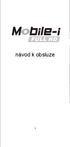 návod k obsluze 1 Pozor Prosíme o přerušení používání tohoto produktu při nespecifikovaném provozu. Pro čištění přístroje použít neutrální slabý roztok saponátu, nepoužívat organická nebo mechanická čistidla.
návod k obsluze 1 Pozor Prosíme o přerušení používání tohoto produktu při nespecifikovaném provozu. Pro čištění přístroje použít neutrální slabý roztok saponátu, nepoužívat organická nebo mechanická čistidla.
1. Bezpečnostní pokyny pro uživatele
 . Bezpečnostní pokyny pro uživatele U tohoto přístroje používejte pouze specifikované napětí. Při překročení povoleného rozsahu napětí může dojít k poškození nebo nesprávné funkci přístroje. Důležitá poznámka:
. Bezpečnostní pokyny pro uživatele U tohoto přístroje používejte pouze specifikované napětí. Při překročení povoleného rozsahu napětí může dojít k poškození nebo nesprávné funkci přístroje. Důležitá poznámka:
Dotykový 8" LCD monitor s HDMI 869GL80NP/C/T
 Dotykový 8" LCD monitor s HDMI 869GL80NP/C/T Bezpečnost 1. Používejte prosím pouze adaptér přiložený jako příslušenství. 2. Nevystavujte tento výrobek přímému slunečnímu světlu, teplu nebo vlhku. 3. Nepoužívejte
Dotykový 8" LCD monitor s HDMI 869GL80NP/C/T Bezpečnost 1. Používejte prosím pouze adaptér přiložený jako příslušenství. 2. Nevystavujte tento výrobek přímému slunečnímu světlu, teplu nebo vlhku. 3. Nepoužívejte
NannyCam V24 NÁVOD K 1 POUŽITÍ
 NannyCam V24 NÁVOD K 1 POUŽITÍ OBSAH BALENÍ: Rodičovská jednotka s displejem + síťový adaptér Dětská jednotka (kamera) + síťový adaptér Návod k použití POPIS DĚTSKÉ JEDNOTKY: 1. Světelný senzor 2. Čočka
NannyCam V24 NÁVOD K 1 POUŽITÍ OBSAH BALENÍ: Rodičovská jednotka s displejem + síťový adaptér Dětská jednotka (kamera) + síťový adaptér Návod k použití POPIS DĚTSKÉ JEDNOTKY: 1. Světelný senzor 2. Čočka
